Dell PowerEdge R220 User Manual [ko]
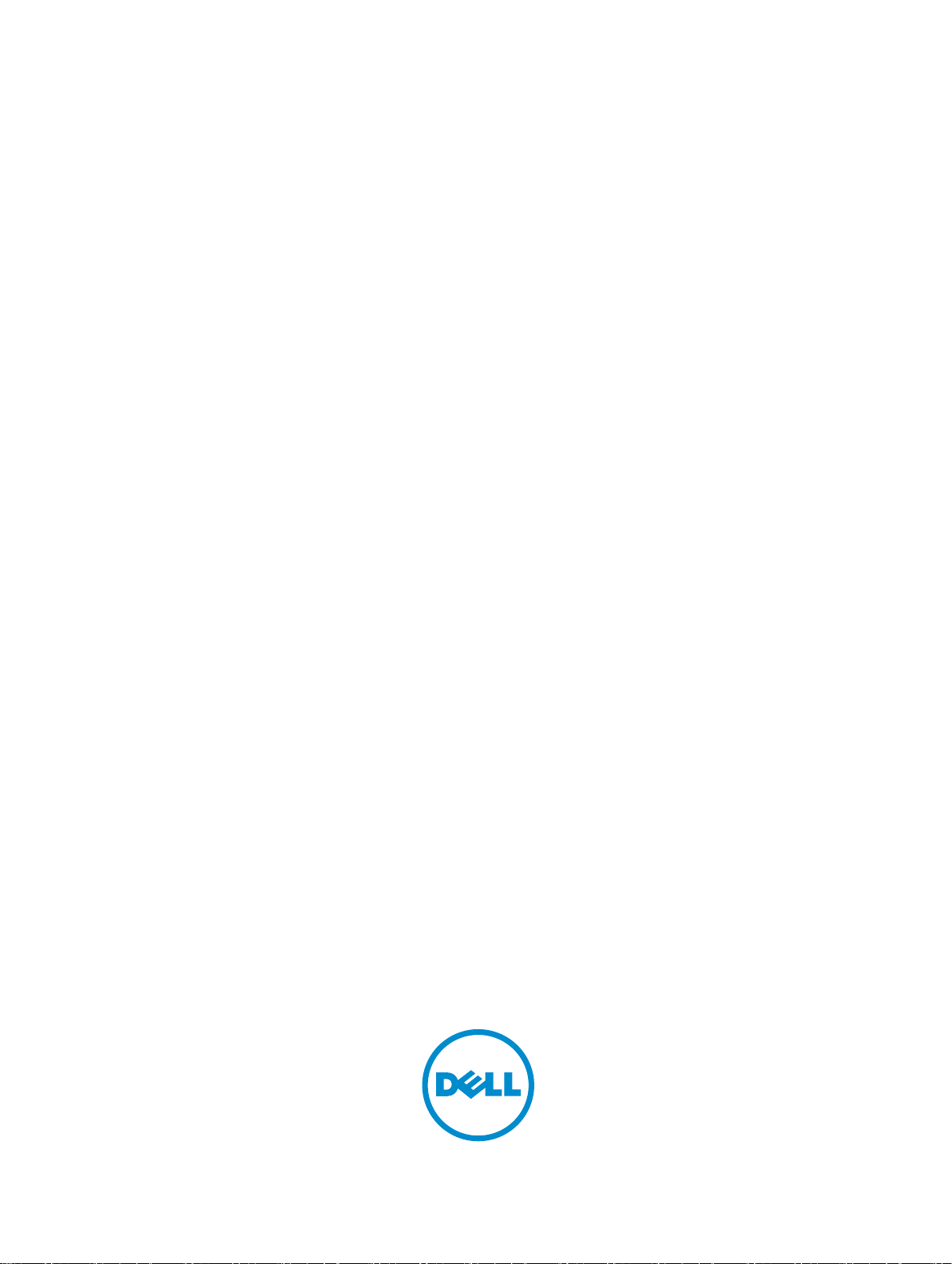
Dell PowerEdge R220
소유자 매뉴얼
규정 모델: E10S
규정 유형: E10S003
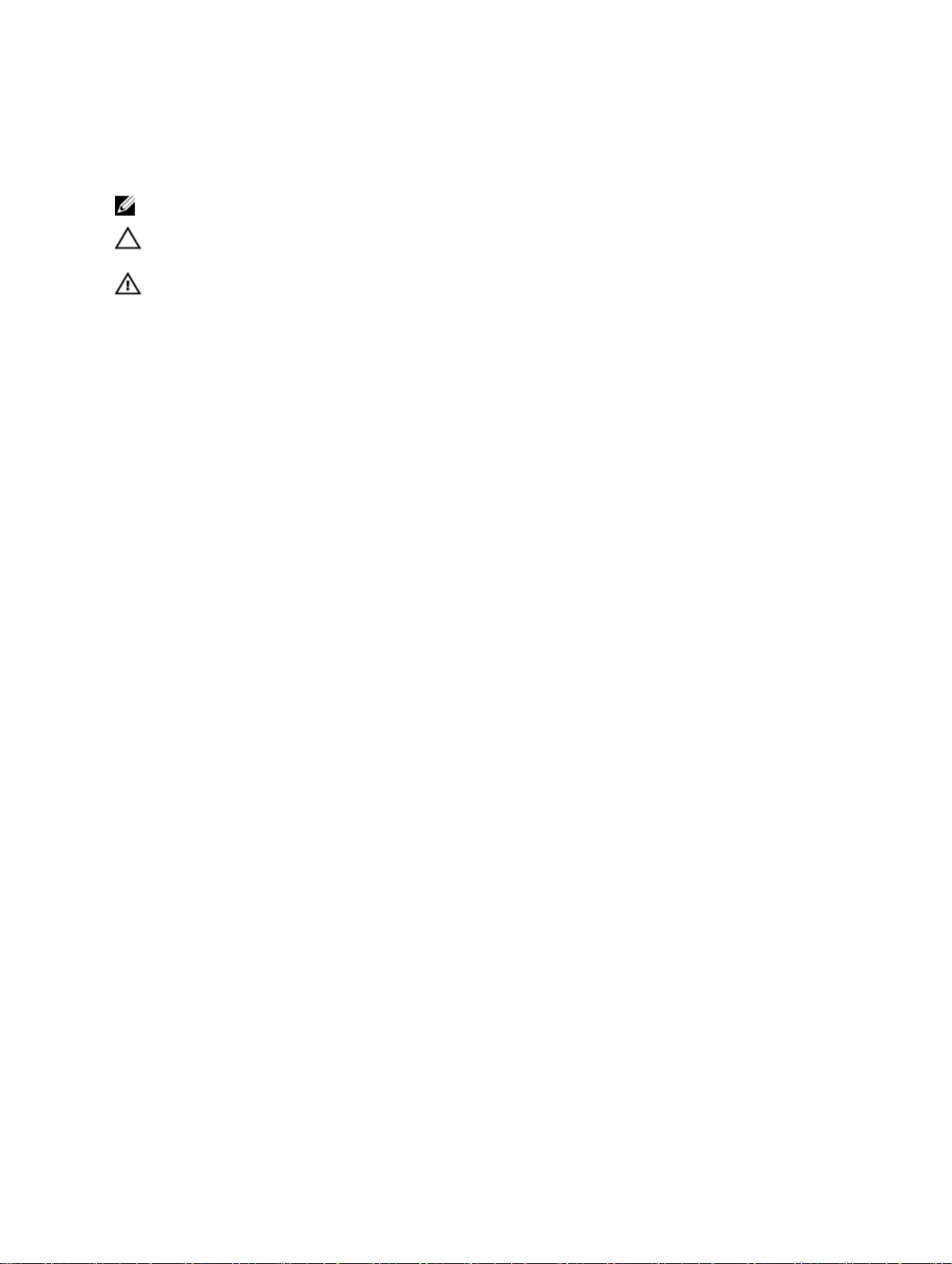
참고, 주의 및 경고
노트: "주"는 컴퓨터를 보다 효율적으로 사용하는 데 도움을 주는 중요 정보를 제공합니다.
주의: "주의"는 하드웨어 손상이나 데이터 손실의 가능성을 설명하며, 이러한 문제를 방지할 수 있는 방법
알려줍니다.
을
경고: "경고"는 재산상의 피해나 심각한 부상 또는 사망을 유발할 수 있는 위험이 있음을 알려줍니다.
Copyright © 2015 Dell Inc. 저작권 본사 소유. 이 제품은 미국, 국제 저작권법 및 지적 재산권법에 의해 보호됩니다. Dell
및 Dell 로고는 미국 및/또는 기타 관할지역에서 사용되는 Dell Inc.의 상표입니다. 이 문서에 언급된 기타 모든 표시 및 이름
은 각 회사의 상표일 수 있습니다.
2015 - 05
개정 A02
™
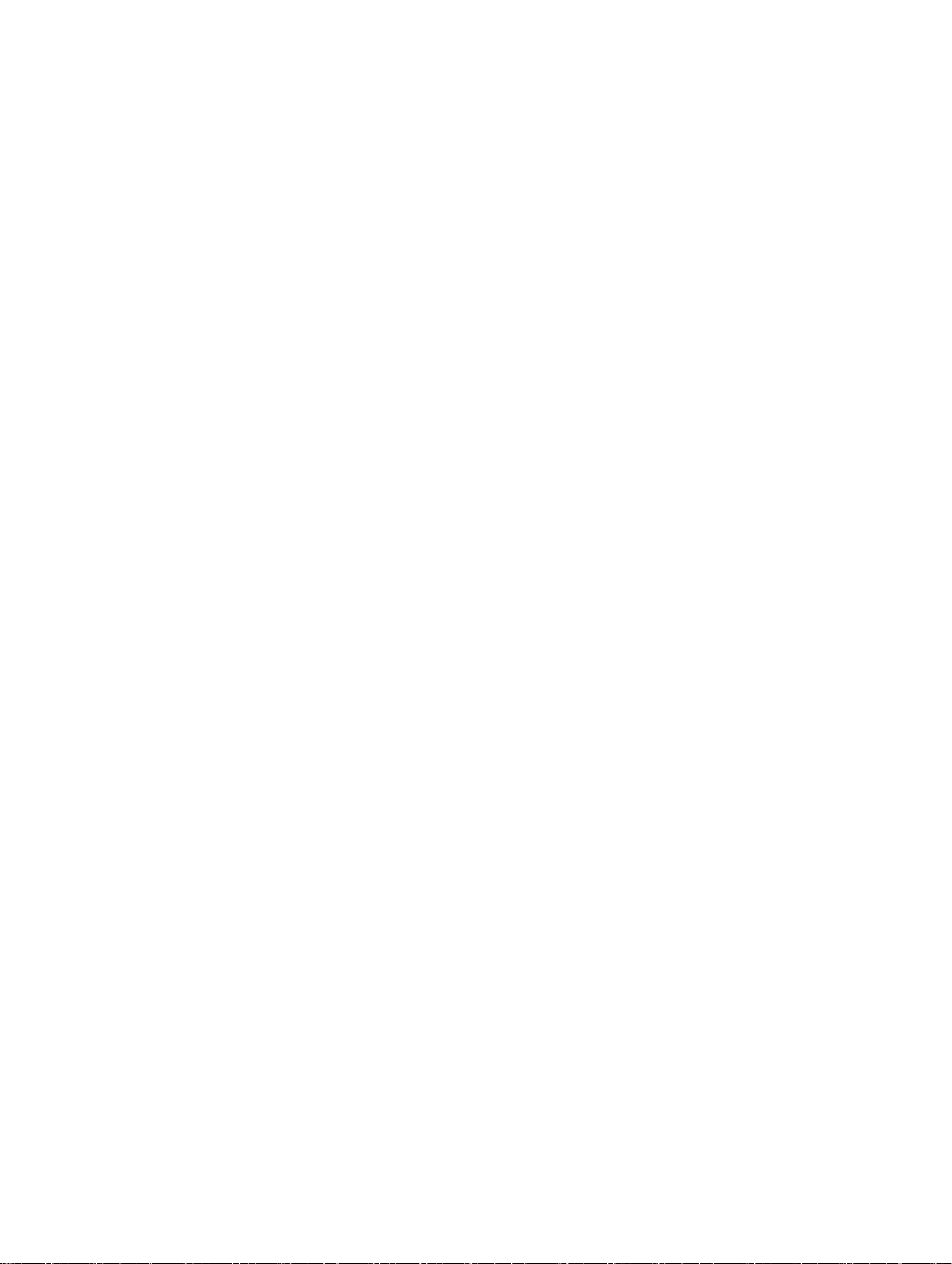
목차
1 시스템 정보..............................................................................................................7
전면 패널 구조 및 표시등....................................................................................................................... 7
후면 패널 구조 및 표시등....................................................................................................................... 9
NIC 표시등 코드...................................................................................................................................10
관련 설명서.......................................................................................................................................... 10
QRL(Quick Resource Locator).......................................................................................................11
2 시스템 설정 및 부팅 관리자 사용.........................................................................12
시스템 부팅 모드 선택.......................................................................................................................... 13
시스템 설정 시작.................................................................................................................................. 13
오류 메시지에 대처하기..................................................................................................................13
시스템 설치 프로그램 탐색 키 사용................................................................................................ 13
시스템 설치 옵션............................................................................................................................ 14
시스템 및 설정 암호 기능............................................................................................................... 22
UEFI 부팅 관리자 시작....................................................................................................................25
내장형 시스템 관리........................................................................................................................ 26
iDRAC 설정 유틸리티.....................................................................................................................26
3 시스템 구성부품 설치 및 분리............................................................................. 28
권장 도구..............................................................................................................................................28
전면 베젤(선택 사양)............................................................................................................................28
전면 베젤 설치................................................................................................................................28
전면 베젤 분리................................................................................................................................28
시스템 열기 및 닫기............................................................................................................................. 29
시스템 열기.................................................................................................................................... 29
시스템 닫기.................................................................................................................................... 30
시스템 내부..........................................................................................................................................30
섀시 침입 스위치.................................................................................................................................. 31
섀시 침입 스위치 분리.................................................................................................................... 31
섀시 침입 스위치 장착....................................................................................................................32
광학 드라이브(선택 사양).....................................................................................................................32
광학 드라이브 제거 ....................................................................................................................... 32
광학 드라이브 장착 ....................................................................................................................... 33
하드 드라이브...................................................................................................................................... 34
3.5인치 하드 드라이브 케이지 분리............................................................................................... 34
3.5인치 하드 드라이브 케이지 설치............................................................................................... 35
하드 드라이브 케이지에서 3.5인치 하드 드라이브 분리................................................................ 36
하드 드라이브 케이지에서 3.5인치 하드 드라이브 설치................................................................ 37
3
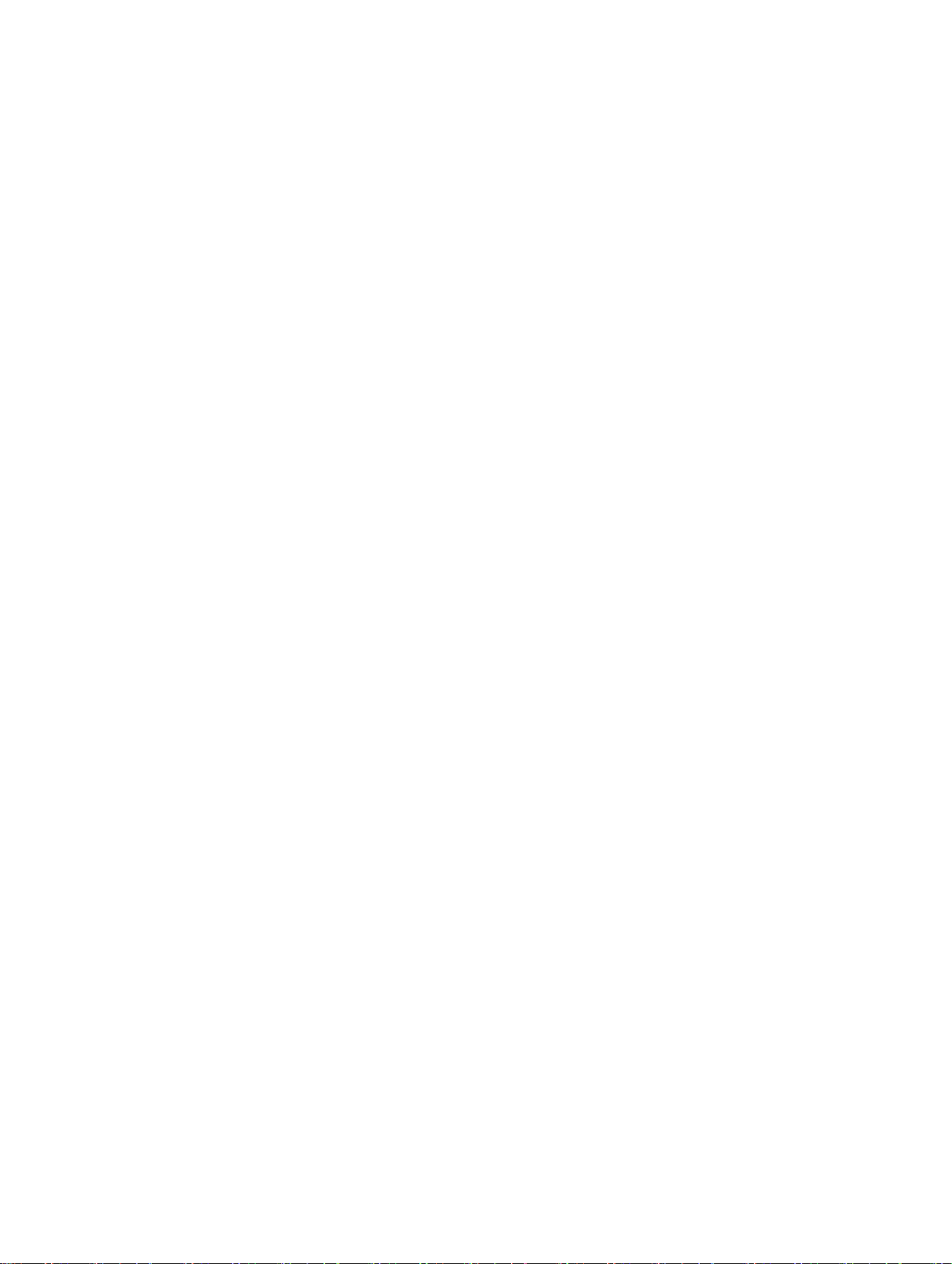
2.5인치 하드 드라이브 케이지 분리............................................................................................... 37
2.5인치 하드 드라이브 케이지 설치............................................................................................... 38
하드 드라이브 케이지에서 2.5인치 하드 드라이브 분리................................................................ 39
하드 드라이브 케이지에 2.5인치 하드 드라이브 설치....................................................................39
LED 모듈.............................................................................................................................................. 40
LED 모듈 분리................................................................................................................................40
LED 모듈 설치.................................................................................................................................41
콘솔 보드.............................................................................................................................................. 41
제어판 보드 분리............................................................................................................................ 41
제어판 보드 설치............................................................................................................................42
냉각 팬................................................................................................................................................. 43
냉각 팬 분리................................................................................................................................... 43
냉각 팬 설치................................................................................................................................... 44
냉각 덮개..............................................................................................................................................45
냉각 덮개 분리................................................................................................................................45
냉각 덮개 장착................................................................................................................................45
시스템 메모리...................................................................................................................................... 46
일반 메모리 모듈 설치 지침............................................................................................................47
메모리 구성 예................................................................................................................................47
메모리 모듈 분리............................................................................................................................48
메모리 모듈 설치............................................................................................................................48
내부 USB 메모리 키(선택 사양)............................................................................................................50
내부 USB 키 분리 및 설치.............................................................................................................. 50
확장 카드 및 확장 카드 라이저............................................................................................................. 51
확장 카드 설치 지침........................................................................................................................51
확장 카드 종류 및 폼 팩터...............................................................................................................51
확장 카드 분리................................................................................................................................52
확장 카드 설치................................................................................................................................52
확장 카드 라이저 분리....................................................................................................................53
확장 카드 라이저 설치....................................................................................................................54
iDRAC7 엔터프라이즈 카드(선택 사양)................................................................................................54
iDRAC7 엔터프라이즈 카드 분리................................................................................................... 54
iDRAC7 엔터프라이즈 카드 설치....................................................................................................55
시스템 배터리...................................................................................................................................... 56
시스템 배터리 장착........................................................................................................................ 56
프로세서...............................................................................................................................................57
프로세서 제거.................................................................................................................................57
프로세서 장착.................................................................................................................................59
전원 공급 장치..................................................................................................................................... 60
전원 공급 장치 제거....................................................................................................................... 60
전원 공급 장치 설치........................................................................................................................61
시스템 보드.......................................................................................................................................... 62
4
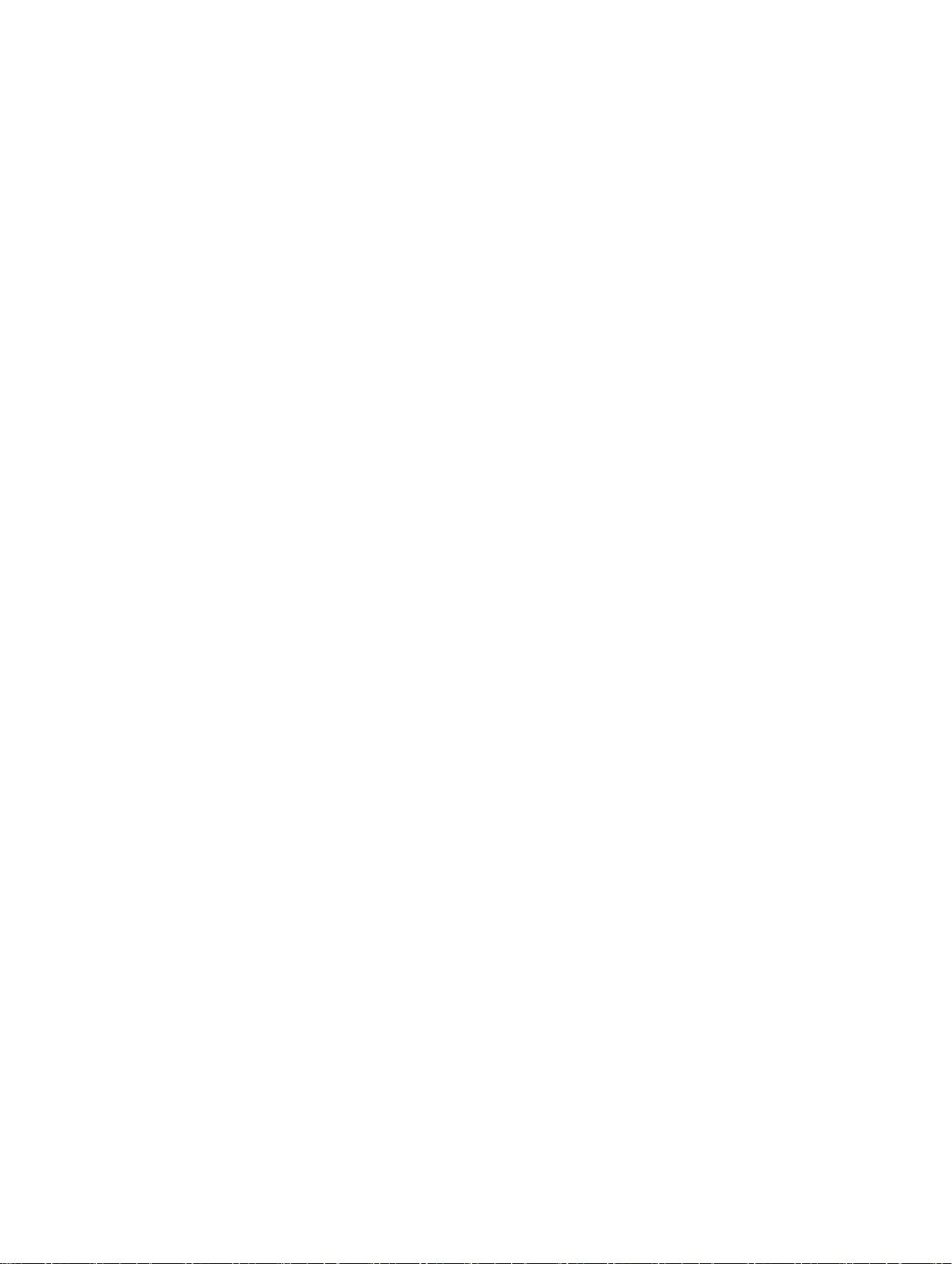
시스템 보드 제거............................................................................................................................62
시스템 보드 설치............................................................................................................................63
4 시스템 문제 해결.................................................................................................. 65
안전 제일 — 사용자 및 시스템.............................................................................................................65
시스템 시작 오류 문제 해결................................................................................................................. 65
외부 연결 문제 해결............................................................................................................................. 65
비디오 하위 시스템 문제 해결..............................................................................................................65
USB 장치 문제 해결..............................................................................................................................65
직렬 I/O 장치 문제 해결.......................................................................................................................66
NIC 문제 해결...................................................................................................................................... 66
침수된 시스템 문제 해결...................................................................................................................... 67
손상된 시스템 문제 해결...................................................................................................................... 67
시스템 배터리 문제 해결......................................................................................................................68
전원 공급 장치 문제 해결.....................................................................................................................68
냉각 문제 해결..................................................................................................................................... 69
냉각 팬 문제 해결.................................................................................................................................69
시스템 메모리 문제 해결......................................................................................................................69
내부 USB 키 문제 해결.........................................................................................................................70
SD 카드 문제 해결................................................................................................................................70
Troubleshooting an optical drive........................................................................................................ 71
하드 드라이브 문제 해결...................................................................................................................... 72
확장 카드 문제 해결............................................................................................................................. 72
프로세서 문제 해결.............................................................................................................................. 73
5 시스템 진단 프로그램 사용.................................................................................. 74
Dell 내장형 시스템 진단 프로그램....................................................................................................... 74
내장형 시스템 진단 프로그램 사용 시기........................................................................................ 74
내장형 시스템 진단 프로그램 실행.................................................................................................74
시스템 진단 프로그램 제어.............................................................................................................75
6 점퍼 및 커넥터...................................................................................................... 76
시스템 보드 점퍼 설정..........................................................................................................................76
시스템 보드 커넥터...............................................................................................................................77
잊은 암호 비활성화.............................................................................................................................. 78
7 기술 사양............................................................................................................... 79
8 시스템 메시지....................................................................................................... 82
시스템 오류 메시지.............................................................................................................................. 82
경고 메시지.......................................................................................................................................... 93
진단 메시지.......................................................................................................................................... 93
5
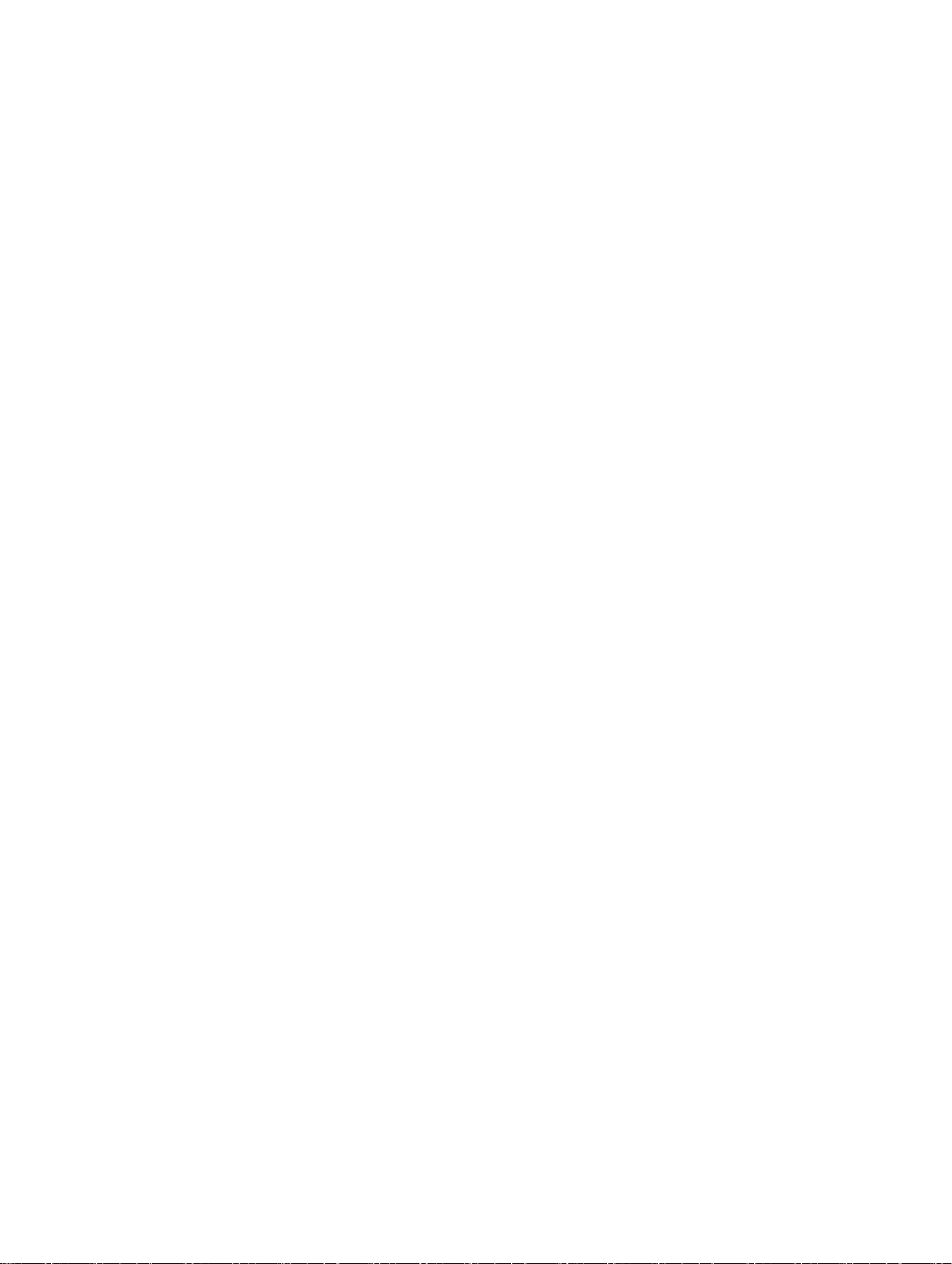
경고 메시지.......................................................................................................................................... 93
9 도움말 얻기...........................................................................................................94
Dell에 문의하기................................................................................................................................... 94
시스템 서비스 태그 찾기......................................................................................................................94
설명서에 대한 사용자 의견.................................................................................................................. 94
QRL(Quick Resource Locator)............................................................................................................94
6
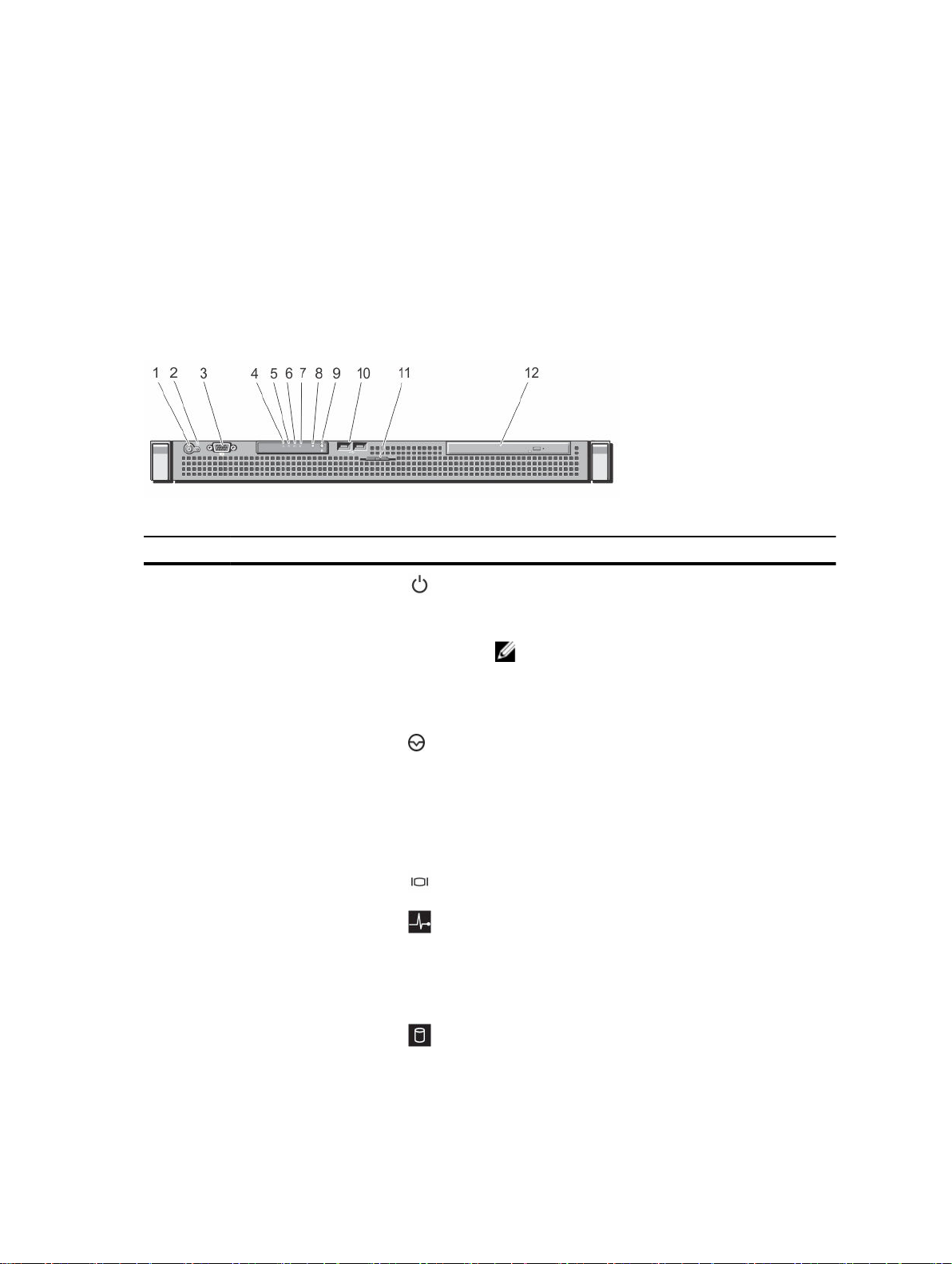
시스템 정보
전면 패널 구조 및 표시등
그림 1 . 전면 패널 구조 및 표시등
항목 표시등, 단추 또는 커넥터 아이콘 설명
1
1
2
3
4
5
전원 켜짐 표시등, 전원 단
추
NMI 단추
비디오 커넥터 시스템에 VGA 디스플레이를 연결할 수 있습니다.
상태 표시등 시스템이 켜져 있고 정상 상태이면 표시등이 파란색
하드 드라이브 표시등
시스템 전원이 켜지면 전원 켜짐 표시등에 불이 켜집
니다
. 전원 단추가 시스템에 대한 전원 공급 장치 출
력을 제어합니다.
노트: ACPI를 지원하는 운영 체제에서 전원 단추
를
사용하여 시스템을 끄면 시스템에 대한 전원
공급이 끊어지기 전에 점진적 종료가 수행됩니
다.
특정 운영 체제를 실행할 때 소프트웨어 및 장치 드라
이버
오류에 대한 문제를 해결하는 데 사용됩니다. 종
이 클립 끝을 사용하여 이 단추를 누를 수 있습니다.
공인 지원 담당자에 의해 지시되었거나 관련 정보가
운영 체제 설명서에 명시된 경우에만 이 단추를 사용
합니다.
으로
켜져 있습니다.
시스템이 켜져 있거나 대기 상태에 있고 오류(예: 팬
또는 하드 드라이브 고장)가 발생하면 이 표시등이 호
박색으로
하드 드라이브가 작동 상태를 나타낼때 이 표시등이
녹색으로 깜박입니다.
깜박입니다.
7
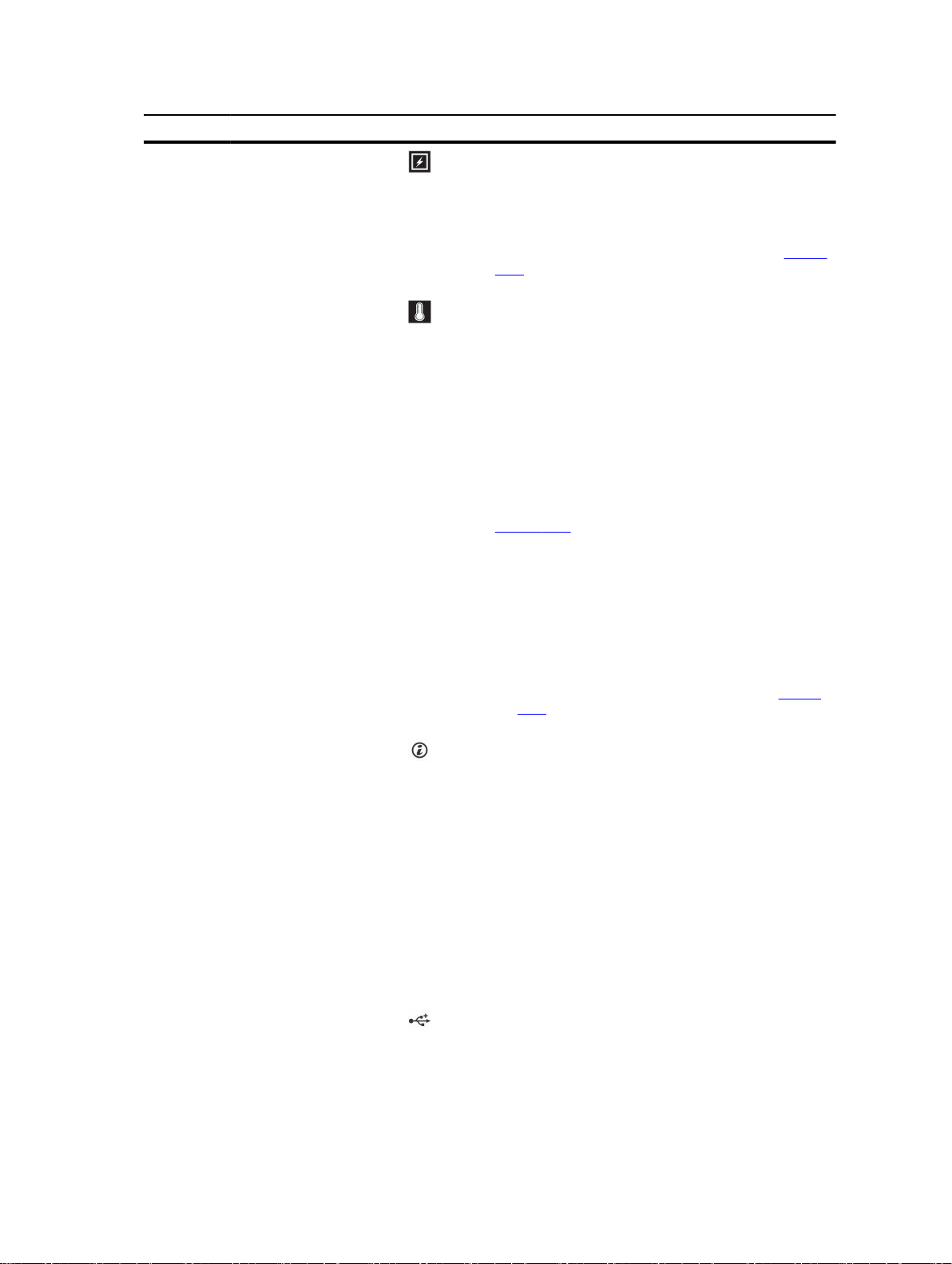
항목 표시등, 단추 또는 커넥터 아이콘 설명
6
7
8
전기 표시등 시스템에 전기 오류(예: 범위를 벗어난 전압, 전원 공
급
장치 또는 전압 조정기 고장)가 있으면 이 표시등
이 호박색으로 깜박입니다.
자세한 내용은 시스템 이벤트 로그 또는 시스템을 참
조하십시오
다시 장착합니다. 문제가 해결되지 않으면, 도움말
를
얻기를 참조하십시오.
온도 표시등 시스템에 열 관련 오류(예: 범위를 벗어난 온도 또는
팬 고장)가 있으면 이 표시등이 호박색으로 깜박입니
다.
다음과 같은 상태가 없는지 확인합니다.
• 냉각 팬이 분리되었거나 오류가 발생했습니다.
• 시스템 덮개, 냉각 덮개, EMI 필러 패널, 메모리 모
듈
다.
• 주변 온도가 너무 높습니다.
• 외부 공기 흐름이 막혔습니다.
도움말 얻기를 참조하십시오.
시스템 상태 표시등
정상적으로 시스템이 작동할 때는 청색으로 켜져 있
습니다
문제가 발생하여 시스템에 주의가 필요한 경우에는
호박색으로 켜져 있습니다.
• 시스템 이벤트 로그 또는 시스템 메시지를 참조하
여 문제를 확인하십시오.
• 메모리 구성이 잘못된 경우 시스템 시작 시 비디
오
얻기를 참조하십시오.
. 분리 및 재설치함으로써 전원 공급 장치
보호물 또는 후면 필러 브래킷이 분리되었습니
.
출력 없이 작동이 중단될 수 있습니다. 도움말
9
10
8
시스템 ID 단추 전면 및 후면 패널의 식별 단추를 사용하여 랙 내에서
특정 시스템을 찾을 수 있습니다. 이러한 단추 중 하
나를 누르면 단추 중 하나를 다시 누를 때까지 전면에
있는 LCD 패널과 후면에 있는 시스템 상태 표시등이
파란색으로 점멸됩니다.
시스템 ID를 설정 및 해제로 전환하려면 누릅니다.
POST 중에 시스템 응답이 중지될 경우 시스템 ID 단
추를 5초 이상 누르면 BIOS progress(BIOS 진행) 모
드가
시작됩니다.
iDRAC를 재설정하려면(iDRAC 설정에서 비활성화되
어
있지 않은 경우) 단추를 15초 이상 누른 상태로 유
지합니다.
USB 커넥터(2개) 시스템에 USB 장치를 연결할 수 있습니다. 포트는
USB 2.0 규격입니다.
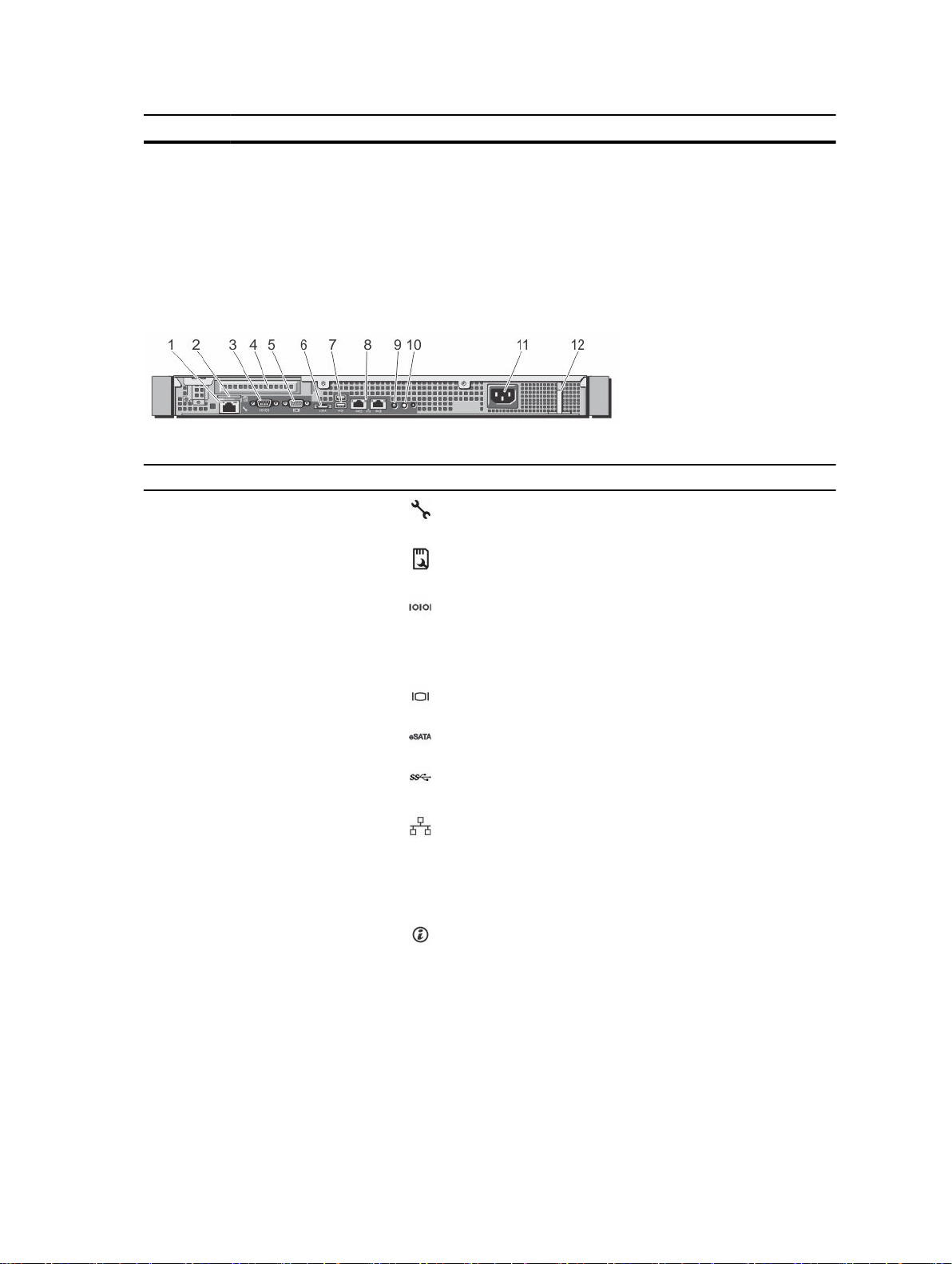
항목 표시등, 단추 또는 커넥터 아이콘 설명
11
12
System Service Tag(시스
템
서비스 태그)
광학 드라이브(선택 사양) 선택 사양인 슬림형 SATA DVD-ROM 드라이브 또는
필요에 따라 서비스 태그, NIC 및 MAC 주소 등과 같
은
널입니다.
DVD+/-RW 드라이브 1개
후면 패널 구조 및 표시등
그림 2 . 후면 패널 구조 및 표시등
항목 표시등, 단추 또는 커넥터 아이콘 설명
1
2
3
iDRAC7 엔터프라이즈 포
트
(선택 사양)
vFlash 매체 카드 슬롯(선
택
사양)
직렬 커넥터 시스템에 직렬 장치를 연결할 수 있습니다.
iDRAC7 엔터프라이즈 카드 전용 관리 포트입니다.
선택 사양인 vFlash 매체 카드를 삽입할 수 있습니다.
시스템 정보를 기록할 수 있는 밀어내기 레이블 패
4
5
6 eSATA
7
8
9
10
PCIe 확장 카드 슬롯 로우 프로파일 PCI Express 확장 카드를 연결할 수 있
비디오 커넥터 시스템에 VGA 디스플레이를 연결할 수 있습니다.
USB 커넥터(2개) 시스템에 USB 장치를 연결할 수 있습니다. 포트는
이더넷 커넥터(2개) 내장형 10/100/1000Mbps NIC 커넥터 2개
시스템 상태 표시등 시스템 상태를 나타냅니다. 정상 시스템 작동 중에는
시스템 ID 단추 전면 및 후면 패널의 ID 단추를 사용하여 랙 내에서
습니다
.
추가 저장 장치를 연결할 수 있습니다.
USB 3.0 규격입니다.
청색으로 켜집니다. 문제가 발생하여 시스템에 주의
가 필요한 경우에는 호박색으로 켜집니다.
특정 시스템을 찾을 수 있습니다. 이러한 단추 중 하
나를 누르면 단추 중 하나를 다시 누를 때까지 후면에
있는 시스템 상태 표시등이 점멸됩니다.
시스템 ID를 설정 및 해제로 전환하려면 누릅니다.
9
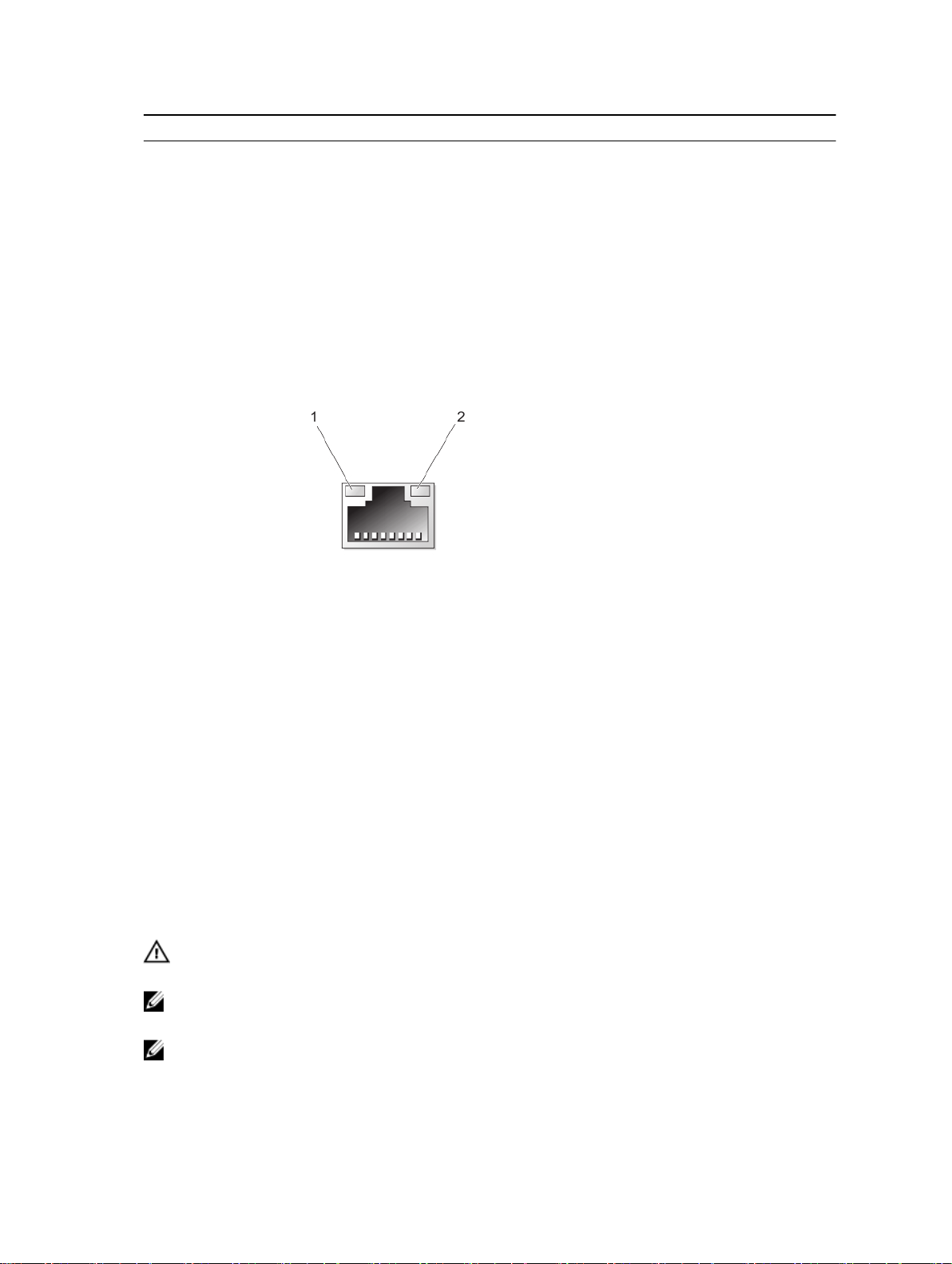
항목 표시등, 단추 또는 커넥터 아이콘 설명
POST 중에 시스템 응답이 중지될 경우 시스템 ID 단
추를
드가 시작됩니다.
iDRAC를 재설정하려면(iDRAC 설정에서 비활성화되
어
있지 않은 경우) 단추를 15초 이상 누른 상태로 유
지합니다.
5초 이상 누르면 BIOS progress(BIOS 진행) 모
11
12
전원 공급 장치 250W 전원 공급 장치
고정 클립 전원 케이블을 고정합니다.
NIC 표시등 코드
그림 3 . NIC 표시등
1. 링크 표시등 2. 작동 표시등
Indicator(표시
)
등
링크 및 작동 표시
등이
꺼짐
링크 표시등이 녹색임NIC가 최대 포트 속도(1Gbps 또는 10Gbps)로 유효한 네트워크에 연결되어 있습니다.
표시등 코드
NIC가 네트워크에 연결되어 있지 않습니다.
링크 표시등이 황색임NIC가 최대 포트 속도보다 낮은 속도로 유효한 네트워크에 연결되어 있습니다.
작동 표시등이 녹색
으로
점멸됨
네트워크 데이터를 전송하거나 수신하는 중입니다.
관련 설명서
경고: 시스템과 함께 제공되는 안전 및 규정 정보를 참조하십시오. 보증 정보는 이 문서 안에 포함되어 있
거나 별도의 문서로 제공될 수 있습니다.
노트: 모든 Dell 스토리지 관련 문서는 Dell.com/support에서 시스템 서비스 태그를 입력해 시스템 문서
를
볼 수 있습니다.
노트: Dell OpenManage Server Administrator 사용 설명서를 비롯한 모든 Dell OpenManage 문서를 보
려면 Dell.com/openmanagemanuals로 이동하십시오.
10
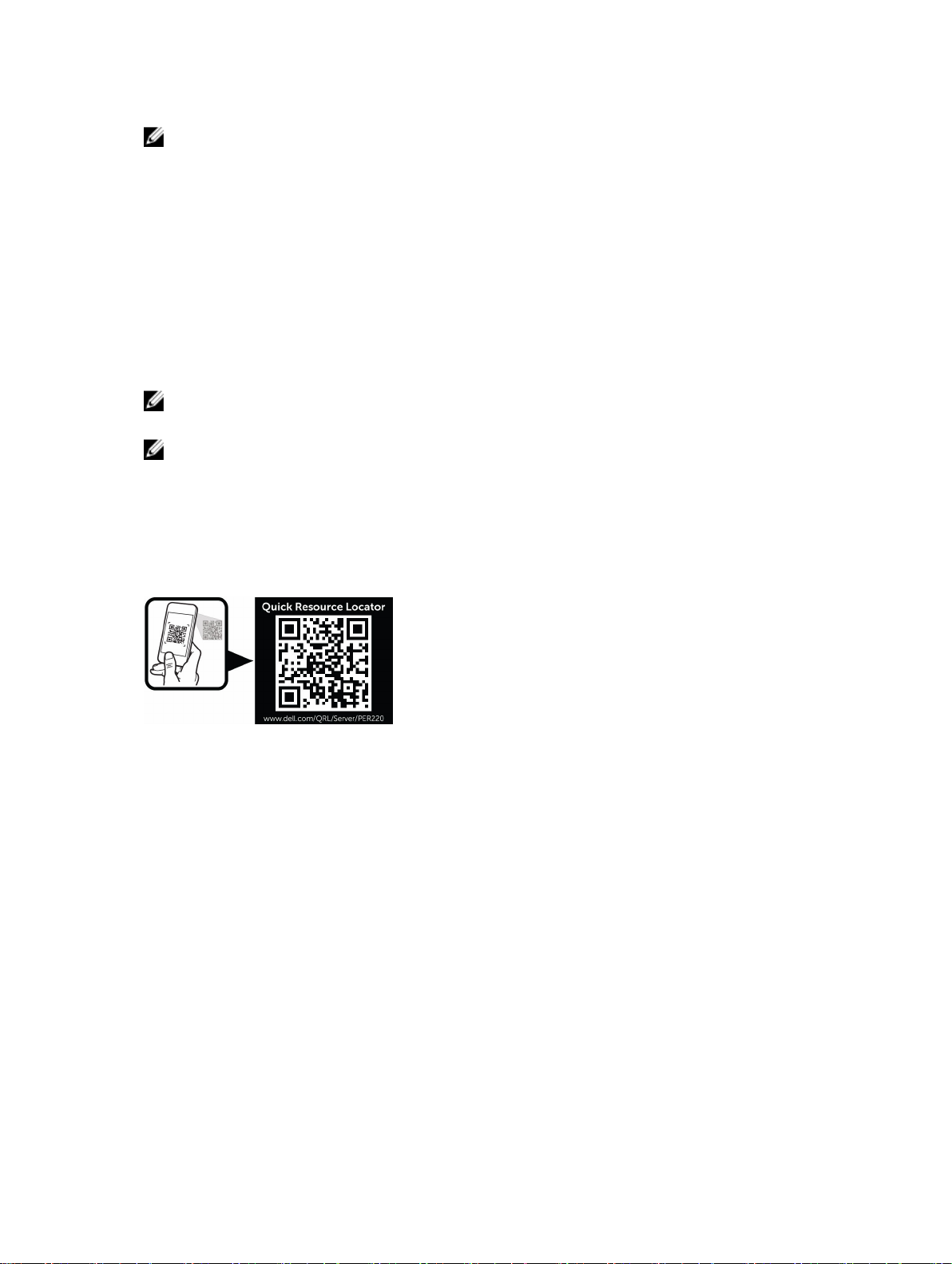
노트: 모든 운영 체제 문서를 보려면 Dell.com/operatingsystemmanuals로 이동하십시오.
제품 설명서는 다음과 같습니다.
•
시작 안내서
제공됩니다.
•
설정 플레이스매트
•
소유자 매뉴얼
는 교체 방법을 설명합니다.
•
관리자 안내서
•
문제 해결 안내서
• Dell OpenManage Server Administrator
OpenManage Server Administrator에 대한 정보를 제공합니다.
노트: 새로운 업데이트가 없는지 Dell.com/support/manuals에서 항상 확인하십시오. 업데이트에는 최
신
정보가 수록되어 있으므로 다른 문서를 읽기 전에 반드시 먼저 참조하시기 바랍니다.
노트: 새로운 업데이트가 없는지 Dell.com/storagemanuals에서 항상 확인하십시오. 업데이트에는 최
신 정보가 수록되어 있으므로 다른 문서를 읽기 전에 반드시 먼저 참조하시기 바랍니다.
는 시스템 개요, 시스템 설정, 기술 사양에 대한 개요를 제공합니다. 이 문서는 시스템과 함께
를 통해 설정 개요, 케이블 연결 및 시스템을 구성할 수 있습니다.
은 시스템 기능에 대한 정보를 제공하고 시스템 문제 해결 방법 및 시스템 구성 요소 설치 또
는 시스템 구성 및 관리에 대한 정보를 제공합니다.
는 소프트웨어 및 시스템 문제 해결에 대한 정보를 제공합니다.
사용자 안내서
는 Dell Storage NAS 시스템을 관리할
QRL(Quick Resource Locator)
QRL(Quick Resource Locator)를 사용하여 시스템 정보 및 사용 방법에 관한 비디오에 대한 즉각적인 액세스
를 획득할 수 있습니다. Dell.com/QRL를 방문하거나 스마트폰으로 Dell PowerEdge 시스템에 저장되어 있는
모델 특정 QR코드를 이용하면 됩니다. QR 코드를 테스트하려면 다음 이미지를 스캔합니다.
11
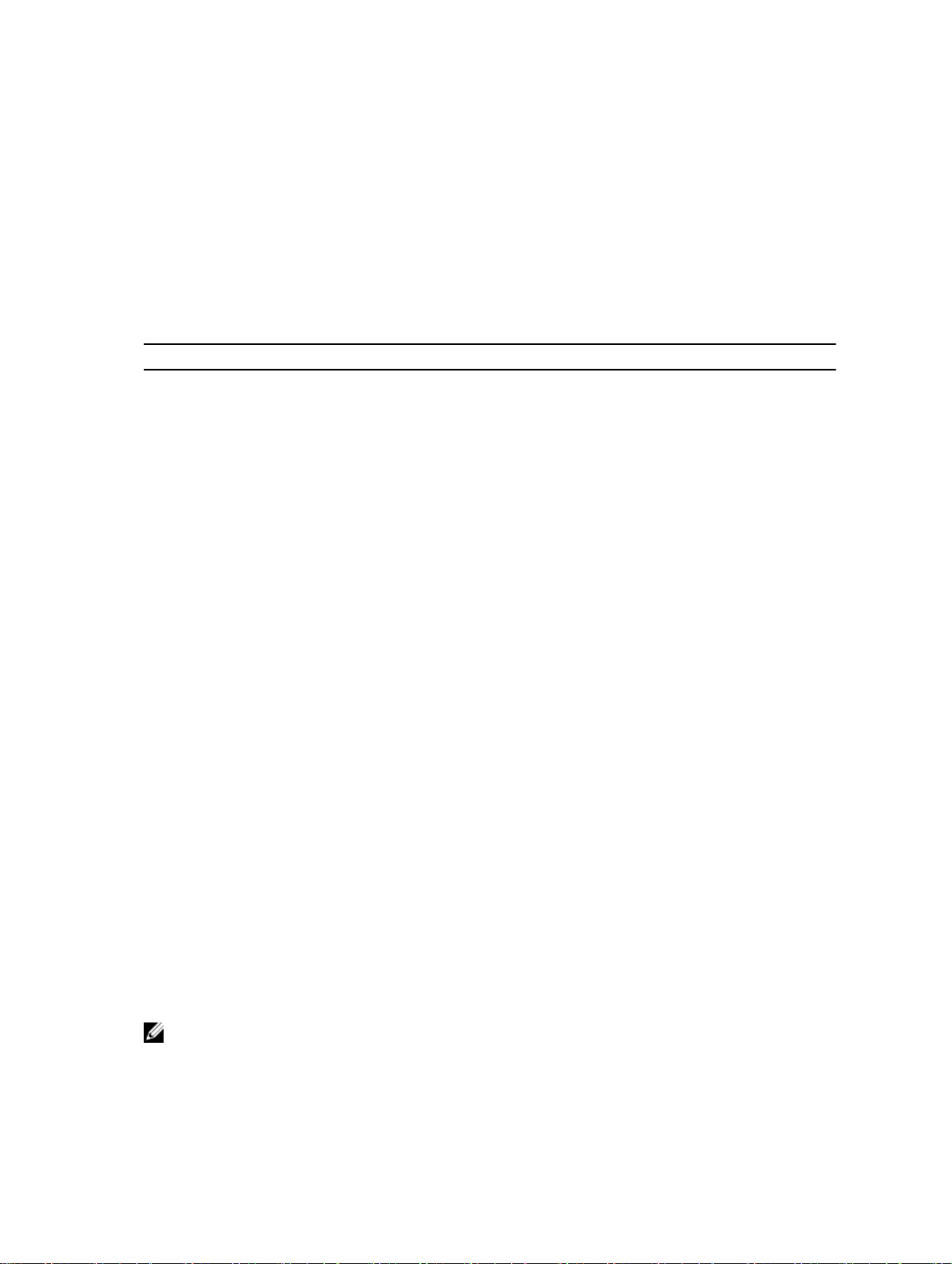
시스템 설정 및 부팅 관리자 사용
시스템 설정을 통해 시스템 하드웨어를 관리하고 BIOS 레벨 옵션을 지정할 수 있습니다.
시작하는 동안 시스템 기능에 액세스하려면 다음 키를 입력합니다.
키입력 설명
<F2>
System Setup(시스템 설정)을 시작합니다.
2
<F10>
<F11>
<F12>
System Setup(시스템 설정)에서 다음을 수행할 수 있습니다.
• 하드웨어를 추가 또는 제거한 후 NVRAM 설정 변경
• 시스템 하드웨어 구성 확인
• 내장형 장치를 활성화 또는 비활성화
• 성능 및 전원 관리 한계 설정
• 시스템 보안 관리
다음 프로그램을 사용하여 System Setup(시스템 설정)에 액세스할 수 있습니다.
Dell LC2(Lifecycle Controlloer 2)를 여는 시스템 서
비스를
입력합니다. Dell LC2는 그래픽 사용자 인터
페이스를 사용하여 운영 체제 배포, 하드웨어 진단, 펌
웨어 업데이트 및 플랫폼 구성과 같은 시스템 관리 기
능을
지원합니다. 정확한 LC2 기능 집합은 구입하는
iDRAC 라이센스에 따라 다릅니다. 자세한 내용은
Dell.com/esmmanuals에서 Dell LC2 설명서를 참조
하십시오
시스템의 부팅 구성에 따라 BIOS 부팅 관리자 또는
UEFI(Unified Extensible Firmware Interface) 부팅 관
리자를 시작합니다.
PXE(Preboot Execution Environment) 부팅을 시작
합니다
.
.
• 기본적으로 활성화되는 표준 그래픽 브라우저
• Console Redirection(콘솔 재지정)을 사용하여 활성화되는 텍스트 브라우저
Console Redirection(콘솔 재지정)을 활성화하려면 System Setup(시스템 설정)에서 System BIOS(시스템
BIOS) → Serial Communication(직렬 통신) 화면 → Serial Communication(직렬 통신)을 선택한 후, On
with Console Redirection
노트: 기본적으로 선택한 필드에 대한 도움말 텍스트는 그래픽 브라우저에 표시됩니다. 텍스트 브라우저
에서 도움말 텍스트를 보려면 <F1> 키를 누르십시오.
12
(콘솔 재지정으로 켜기)을 선택합니다.
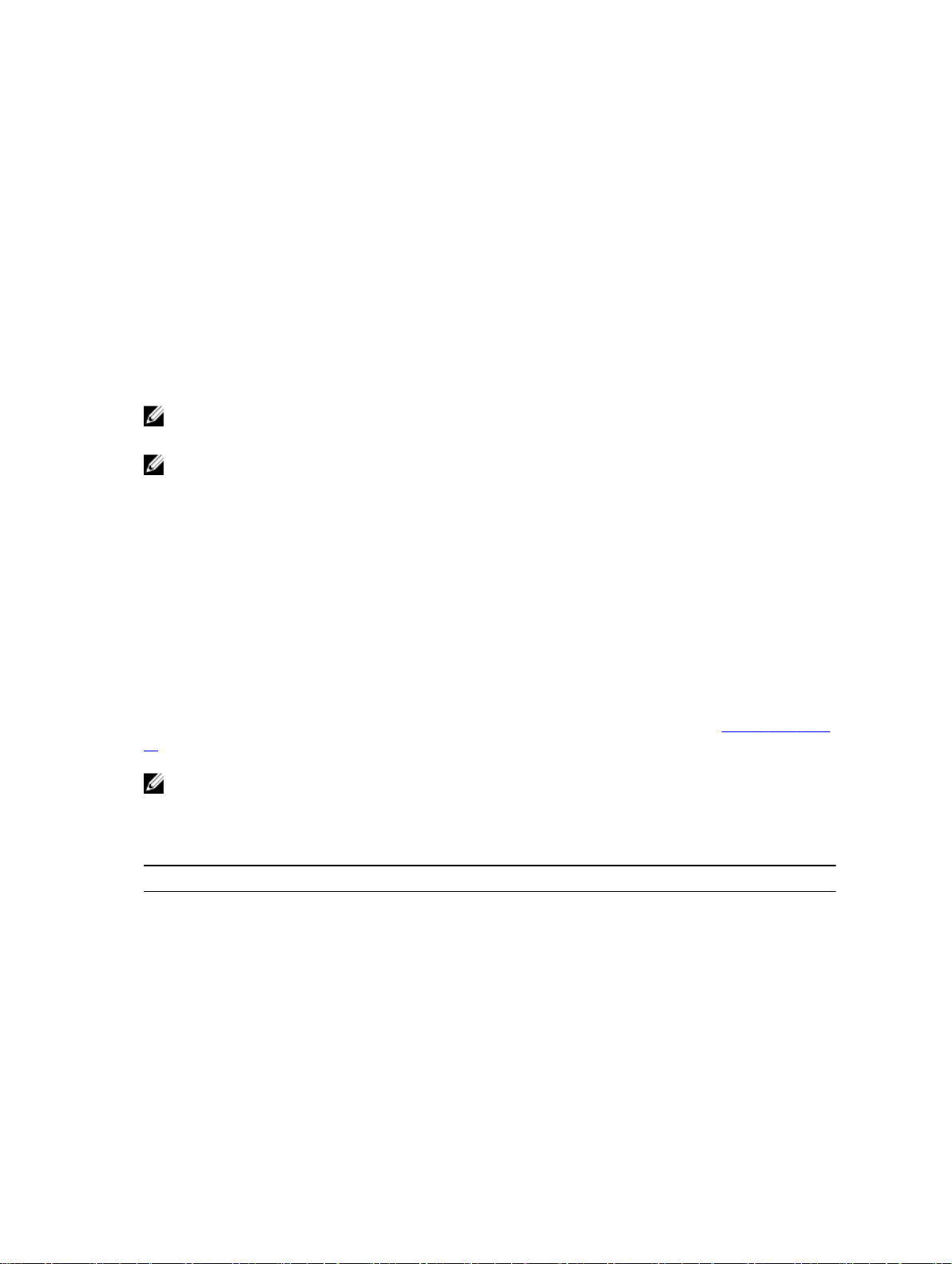
시스템 부팅 모드 선택
시스템 설정을 사용하면 운영 체제를 설치하는 경우의 부팅 모드를 지정할 수 있습니다.
• 기본값인 BIOS 부팅 모드는 표준 BIOS 레벨 부팅 인터페이스입니다.
• UEFI 부팅 모드는 시스템 BIOS를 은폐하는 UEFI(Unified Extensible Firmware Interface) 사양에 기반하는
향상된 64비트 부팅 인터페이스입니다.
시스템 설치 프로그램의 부팅 설정(Boot Settings) 화면에 있는 부팅 모드(Boot Mode) 필드에서 부팅 모드를
선택해야 합니다. 부팅 모드를 지정하면 시스템이 지정된 부팅 모드로 부팅되고 사용자는 해당 모드에서 운영
체제를 계속해서 설치합니다. 설치 후 설치한 운영 체제에 액세스하려면 동일한 부팅 모드(BIOS 또는 UEFI)에
서 시스템을 부팅해야 합니다. 다른 부팅 모드에서 운영 체제를 부팅하려고 시도하면 시스템이 시작 시 중단됩
니다
.
노트: UEFI 부팅 모드에서 운영 체제를 설치하려면 운영 체제가 UEFI와 호환되어야 합니다. DOS 및 32
비트 운영 체제는 UEFI를 지원하지 않으며 BIOS 부팅 모드에서만 설치될 수 있습니다.
노트: 지원되는 운영 체제에 대한 최신 정보를 보려면 Dell.com/ossupport로 이동하십시오.
시스템 설정 시작
1. 시스템을 켜거나 재시작합니다.
2. 다음 메시지가 표시되면 즉시 <F2> 키를 누릅니다.
<F2> = System Setup
<F2> 키를 누르기 전에 운영 체제가 로드되기 시작하면 시스템이 부팅을 완료하도록 한 다음 시스템을 재
시작하고
다시 시도합니다.
오류 메시지에 대처하기
시스템을 부팅하는 동안 오류 메시지가 표시되면 해당 메시지를 기록합니다. 자세한 내용은 시스템 오류 메시
지를 참조하십시오.
노트: 메모리 업그레이드를 설치한 후 시스템을 처음 시작하면 메시지가 표시되는데, 이는 정상적인 동
작입니다.
시스템 설치 프로그램 탐색 키 사용
키입력 Action(작업)
위쪽 화살표 이전 필드로 이동합니다.
아래쪽 화살표 다음 필드로 이동합니다.
<Enter>
스페이스바 드롭다운 메뉴(있는 경우)를 확장하거나 축소합니다.
<Tab>
선택한 필드(있는 경우)에 값을 입력하거나 필드에 있는 링크를 따라 이동할 수 있습니
다
.
다음 작업 영역으로 이동합니다.
13
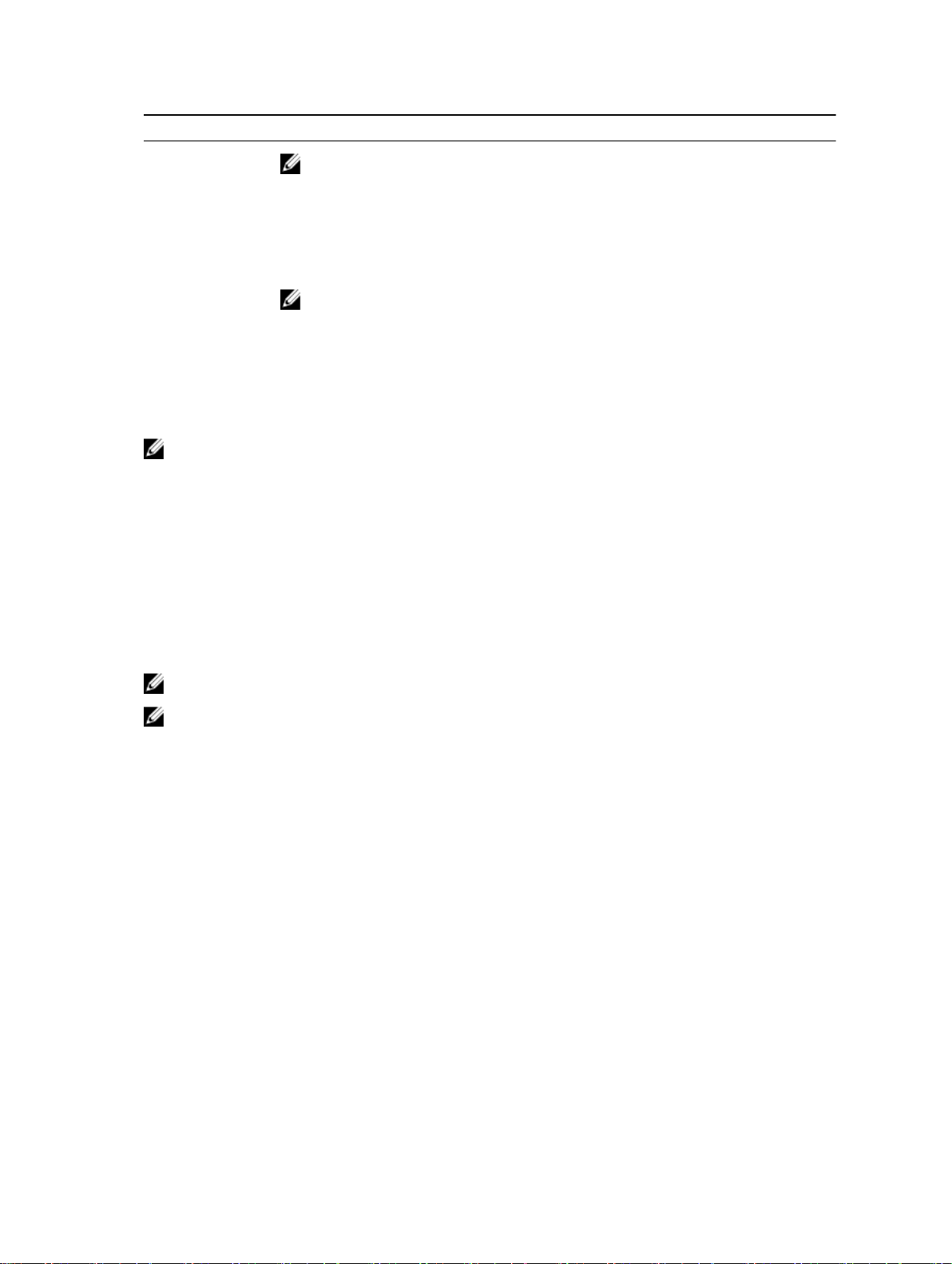
키입력 Action(작업)
노트: 표준 그래픽 브라우저에만 해당됩니다.
<Esc>
<F1>
주 화면이 보일 때까지 이전 페이지로 이동합니다. 주 화면에서 <Esc>를 누르면 저장되
지
않은 변경 내용을 저장하라는 프롬프트 메시지가 나타나고 시스템을 다시 시작합니
다.
시스템 설정 도움말 파일을 표시합니다.
노트: 대부분의 옵션은 변경사항이 기록되었다가 시스템을 재시작해야만 적용됩니
다.
시스템 설치 옵션
시스템 설정 기본 화면
노트: BIOS 또는 UEFI 설정을 기본 설정값으로 재지정하려면 <Alt><F>를 누릅니다.
메뉴 항목 설명
System BIOS(시스
템
BIOS)
iDRAC 설정 이 옵션은 iDRAC 설정을 확인하고 구성하는 데 사용됩니다.
Device Settings(장
치
설정)
시스템 BIOS 화면
이 옵션은 BIOS 설정을 확인하고 구성하는 데 사용됩니다.
이 옵션은 장치 설정을 확인하고 구성하는 데 사용됩니다.
노트: 시스템 설정의 옵션은 시스템 구성에 따라 변경됩니다.
노트: 시스템 설정 기본값은 다음 항목에서 각 해당 옵션 아래에 표시됩니다.
메뉴 항목 설명
System
Information
메모리 설정 설치된 메모리와 관련된 정보 및 옵션을 표시합니다.
프로세서 설정 프로세서와 관련된 속도, 캐시 크기 등의 정보 및 옵션을 표시합니다.
SATA 설정 내장형 SATA 컨트롤러 및 포트를 활성화하거나 비활성화하는 옵션을 표시합니다.
Boot Settings(부팅
설정)
내장형 장치 내장형 장치 컨트롤러 및 포트를 활성화하거나 비활성화하고 관련 기능 및 옵션을 지정
직렬 통신 직렬 포트를 활성화하거나 비활성화하고 관련 기능 및 옵션을 지정하는 옵션을 표시합
14
시스템 모델 이름, BIOS 버전, 서비스 태그 등의 시스템에 대한 정보를 표시합니다.
부팅 모드(BIOS 또는 UEFI)를 지정하는 옵션을 표시합니다. UEFI 및 BIOS 부팅 설정을
수정할 수 있습니다.
하는
옵션을 표시합니다.
니다
.
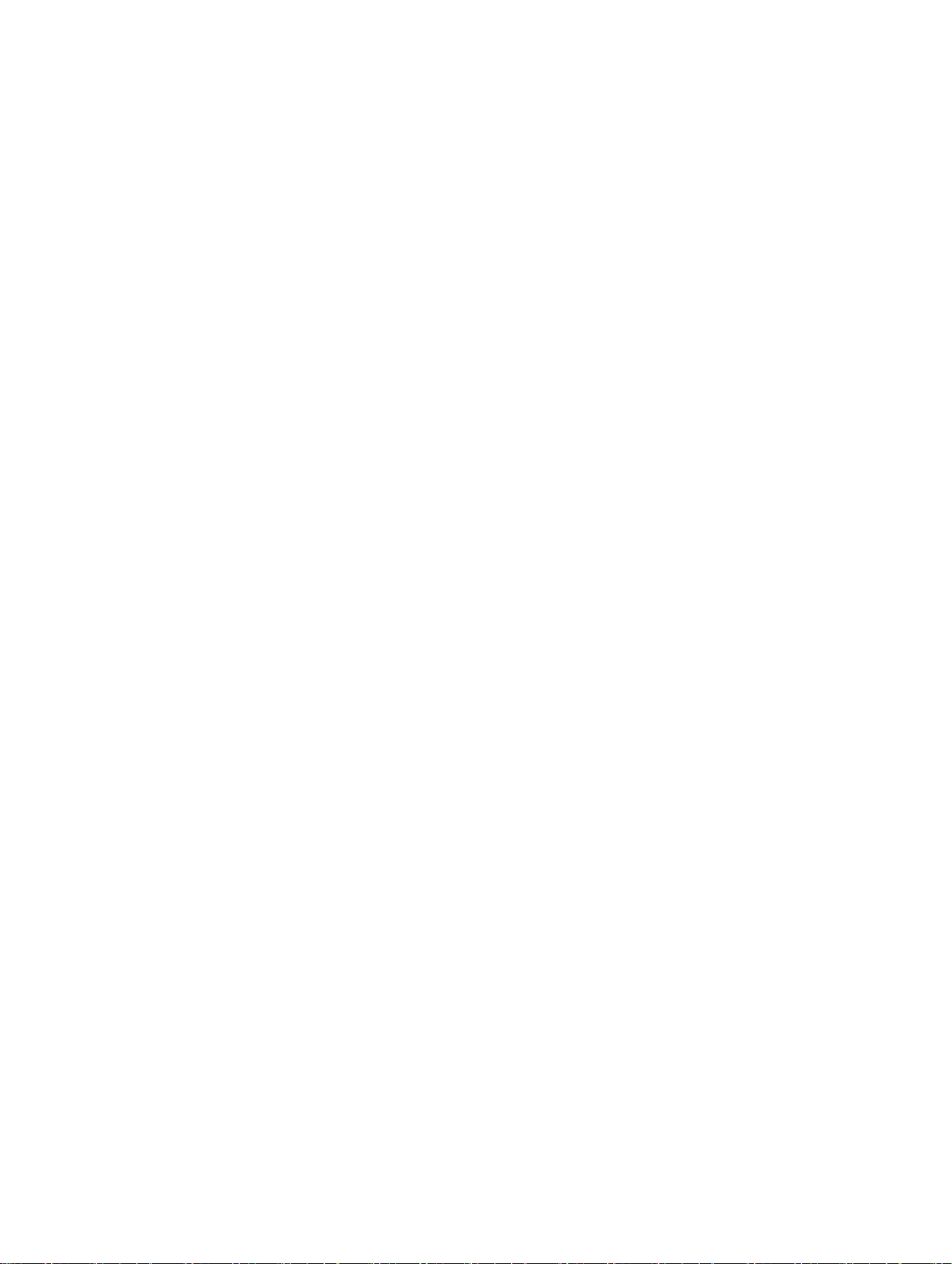
메뉴 항목 설명
System Profile
Settings(시스템 프
로필
설정)
시스템 보안 시스템 암호, 설정 암호, TPM 보안 등의 시스템 보안 설정을 구성하는 옵션을 표시합니
기타 설정 시스템 날짜, 시간 등을 변경하는 옵션을 표시합니다.
프로세서 전원 관리 설정, 메모리 주파수 등을 변경하는 옵션을 표시합니다.
다
. 또한 시스템의 전원 및 NMI 단추를 활성화하거나 비활성화합니다.
시스템 정보 화면
메뉴 항목 설명
System Model
Name(시스템 모델
이름)
System BIOS
Version(시스템
BIOS 버전)
System Service
Tag(시스템 서비스
태그)
System
Manufacturer(시스
템
제조업체)
시스템 모델 이름을 표시합니다.
시스템에 설치된 BIOS 버전을 표시합니다.
시스템 서비스 태그를 표시합니다.
시스템 제조업체 이름을 표시합니다.
System
Manufacturer
Contact
Information(시스템
제조업체 연락처 정
보)
시스템 CPLD 버전 시스템 CPLD 버전을 표시합니다.
시스템 제조업체의 연락처 정보를 표시합니다.
메모리 설정 화면
메뉴 항목 설명
System Memory
Size(시스템 메모리
크기)
System Memory
Type(시스템 메모
리
종류)
System Memory
Speed
시스템에 설치된 메모리 크기를 표시합니다.
시스템에 설치된 메모리 종류를 표시합니다.
시스템 메모리 속도를 표시합니다.
15
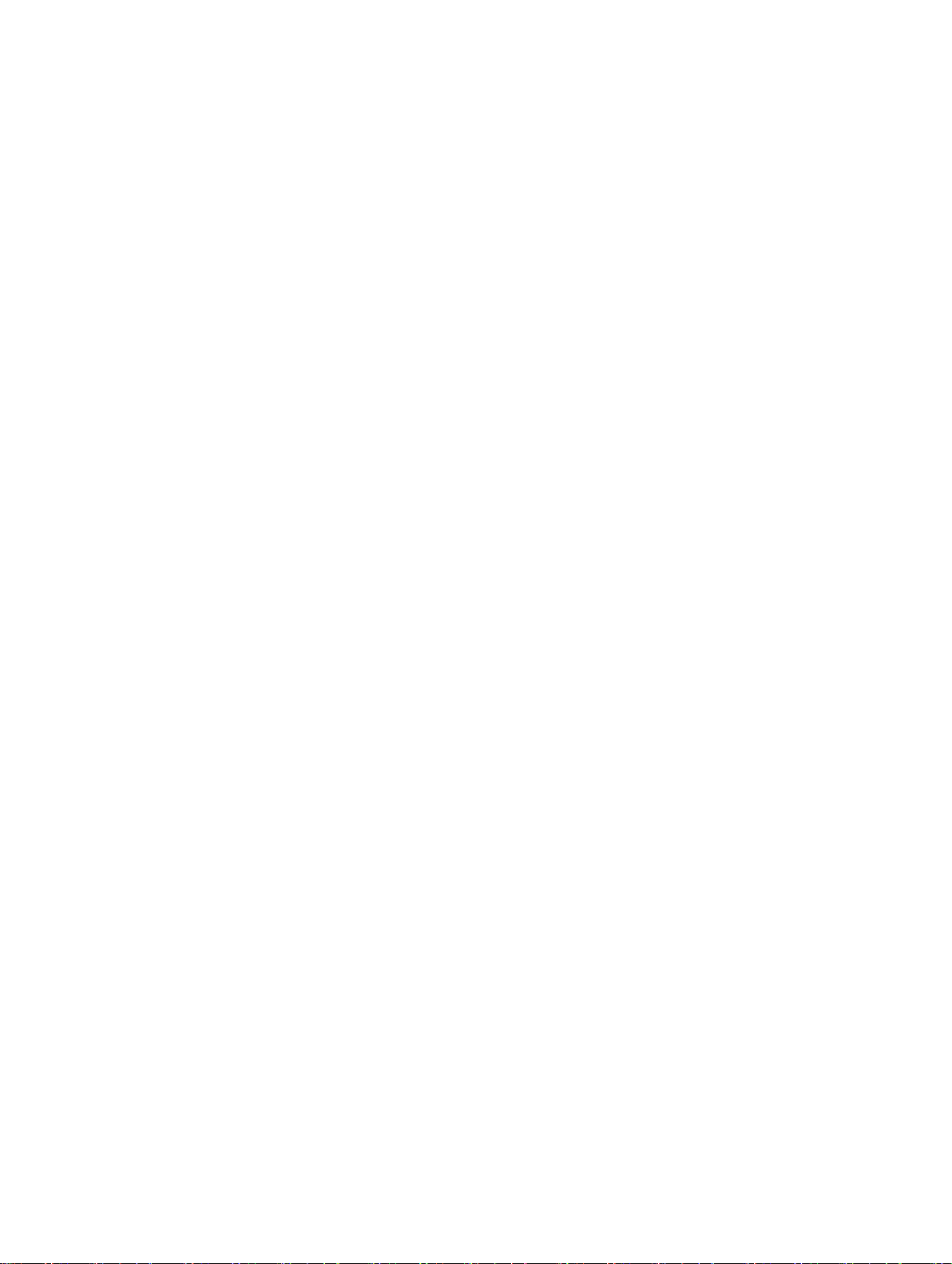
메뉴 항목 설명
System Memory
Voltage(시스템 메
모리
전압)
Video Memory
System Memory
Testing(시스템 메
모리
검사)
시스템 메모리 전압을 표시합니다.
비디오 메모리 크기를 표시합니다.
시스템 부팅 중에 시스템 메모리 테스트가 실행되는지 여부를 지정합니다. 옵션으로
Enabled(활성화) 및 Disabled(비활성화)가 있습니다. 기본적으로 System Memory
Testing(시스템 메모리 검사) 옵션은 Disabled(비활성화)로 설정됩니다.
프로세서 설정 화면
메뉴 항목 설명
Logical
Processor(논리 프
로세서
)
Virtualization
Technology(가상화
기술)
Adjacent Cache
Line Prefetch(인접
캐시 행 프리페치)
논리 프로세서를 활성화하거나 비활성화하고 논리 프로세서의 개수를 표시합니다.
Logical Processor(논리 프로세서) 옵션이 Enabled(활성화)로 설정된 경우, BIOS는 모
든 논리 프로세서를 표시합니다. 이 옵션이 Disabled(비활성화)로 설정되어 있으면
BIOS는 논리 프로세서를 코어당 1개만 표시합니다. 기본적으로 Logical Processor(논
리
가상화를 위해 제공되는 추가 하드웨어 기능을 활성화하거나 비활성화할 수 있습니다.
기본적으로 Virtualization Technology(가상화 기술) 옵션은 Enabled(활성화)로 설정
됩니다.
순차적 메모리 액세스를 많이 사용해야 하는 응용프로그램을 위해 시스템을 최적화합
니다
Enabled(활성화)로 설정됩니다. 임의 메모리 액세스를 많이 사용해야 하는 응용프로그
램에 대해서는 이 옵션을 비활성화할 수 있습니다.
프로세서) 옵션은 Enabled(활성화)로 설정됩니다.
. 기본적으로 Adjacent Cache Line Prefetch(인접 캐시 행 프리페치) 옵션은
Hardware
Prefetcher(하드웨
어
프리페처)
DCU Streamer
Prefetcher(DCU 스
트리머
프리페처)
DCU IP
Prefetcher(DCU IP
프리페처)
Execute Disable(실
행
비활성화)
Number of Cores
per Processor(프로
세서당
코어 수)
Processor 64-bit
Support(프로세서
64비트 지원)
하드웨어 프리페처를 활성화하거나 비활성화합니다. 기본적으로 Hardware
Prefetcher
DCU(Data Cache Unit) 스트리머 프리페처를 활성화하거나 비활성화할 수 있습니다.
기본적으로 DCU Streamer Prefetcher(DCU 스트리머 프리페처) 옵션은 Enabled(활
성화)로 설정됩니다.
DCU(Data Cache Unit) IP 프리페처를 활성화하거나 비활성화할 수 있습니다. 기본적
으로
실행 비활성화 메모리 보호 기술을 활성화하거나 비활성화합니다. 기본적으로
Execute Disable(실행 비활성화) 옵션은 Enabled(활성화)로 설정됩니다.
각 프로세서에서 활성화되는 코어의 수를 제어합니다. 기본적으로 Number of Cores
per Processor
프로세서에서 64비트 확장을 지원하는지 여부를 지정합니다.
(하드웨어 프리페처) 옵션은 Enabled(활성화)로 설정됩니다.
DCU IP Prefetcher(DCU IP 프리페처) 옵션은 Enabled(활성화)로 설정됩니다.
(프로세서당 코어 수) 옵션은 All(모두)로 설정됩니다.
16
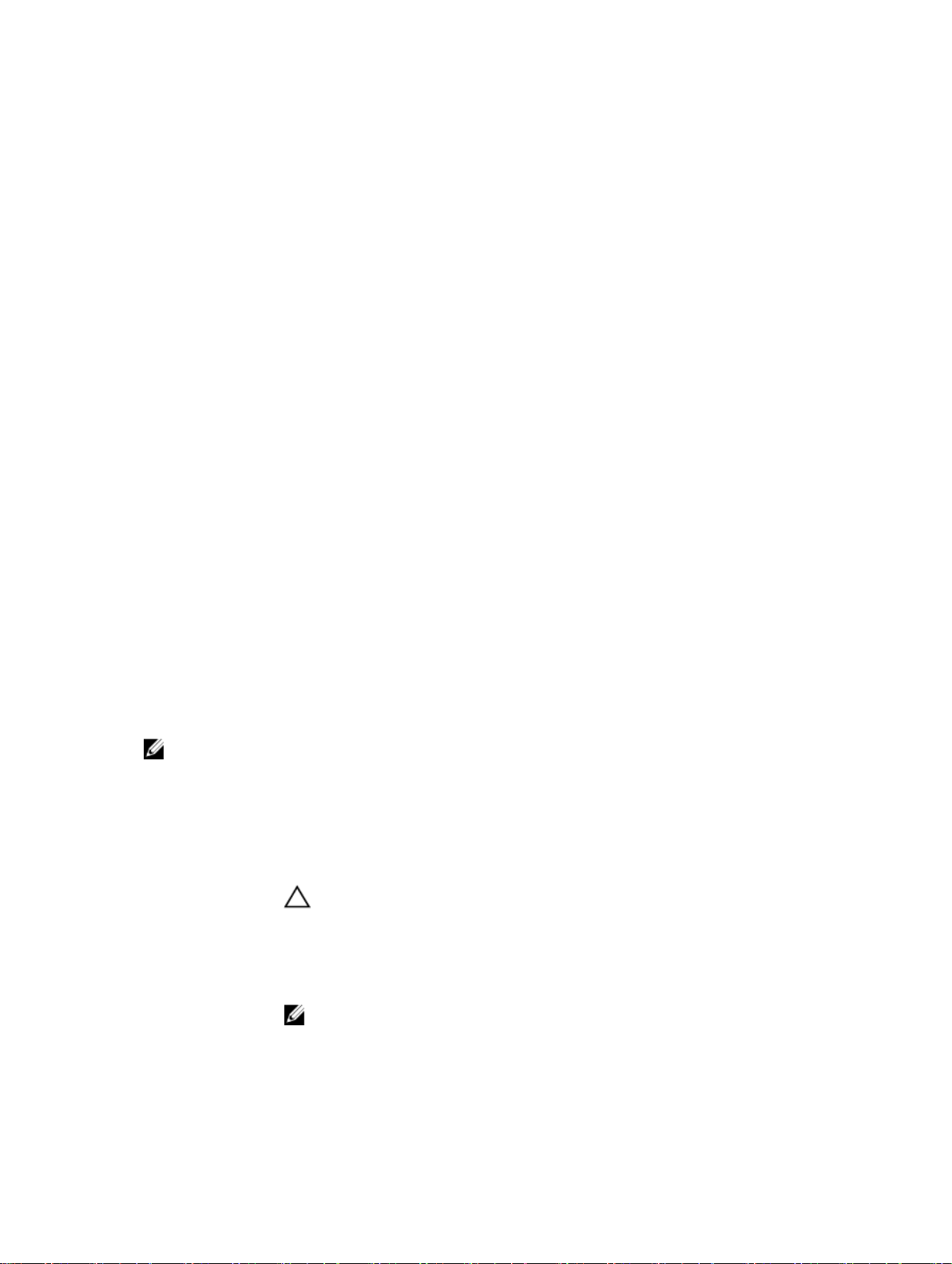
메뉴 항목 설명
Processor Core
Speed(프로세서 코
어
속도)
Family-ModelStepping(제품군모델-스테핑)
Brand(브랜드) 프로세서에서 보고되는 브랜드 이름을 표시합니다.
Level 2 Cache(수준
2 캐시)
Level 3 Cache(수준
3 캐시)
Number of
Cores(코어 수)
프로세서의 최대 코어 주파수를 표시합니다.
Intel에서 정의한 대로 프로세서의 제품군, 모델 및 스테핑을 표시합니다.
전체 L2 캐시를 표시합니다.
전체 L3 캐시를 표시합니다.
프로세서당 코어 수를 표시합니다.
SATA 설정 화면
메뉴 항목 설명
Embedded
SATA(내장형 SATA)
Port A(포트 A) SATA 포트 A에 연결된 장치에 대한 BIOS 지원이 자동으로 활성화됩니다. 기본적으로
내장형 SATA를 Off(끄기), ATA, AHCI 또는 RAID 모드로 설정할 수 있습니다. 기본적으
로
내장형 SATA는 AHCI Mode(AHCI 모드)로 설정됩니다.
포트 A는 Auto(자동)로 설정됩니다.
Port B(포트 B) SATA 포트 B에 연결된 장치에 대한 BIOS 지원이 자동으로 활성화됩니다. 기본적으로
포트 B는 Auto(자동)로 설정됩니다.
eSATA
노트: 포트 A 및 B는 하드 드라이브에 사용되며, eSATA 포트는 외장형 하드 드라이브 및 광학 드라이브
(CD/DVD)에 사용됩니다.
eSATA 포트에 연결된 장치에 대한 BIOS 지원이 자동으로 활성화됩니다. 기본적으로
eSATA 포트는 Auto(자동)로 설정됩니다.
부팅 설정 화면
메뉴 항목 설명
Boot Mode(부팅 모
드
)
시스템의 부팅 모드를 설정할 수 있습니다.
주의: 운영 체제가 설치된 부팅 모드가 아닌 다른 부팅 모드로 전환하면 시스템이
부팅되지 않을 수 있습니다.
운영 체제에서 UEFI를 지원하는 경우 이 옵션을 UEFI로 설정할 수 있습니다. 이 필드를
BIOS로 설정하면 UEFI를 지원하지 않는 운영 체제와의 호환성을 유지할 수 있습니다.
기본적으로 Boot Mode(부팅 모드) 옵션은 BIOS로 설정됩니다.
노트: 이 필드를 UEFI로 설정하면 BIOS Boot Settings(BIOS 부팅 설정) 메뉴가 비
활성화됩니다
정) 메뉴가 비활성화됩니다.
. 이 필드를 BIOS로 설정하는 경우 UEFI Boot Settings(UEFI 부팅 설
17
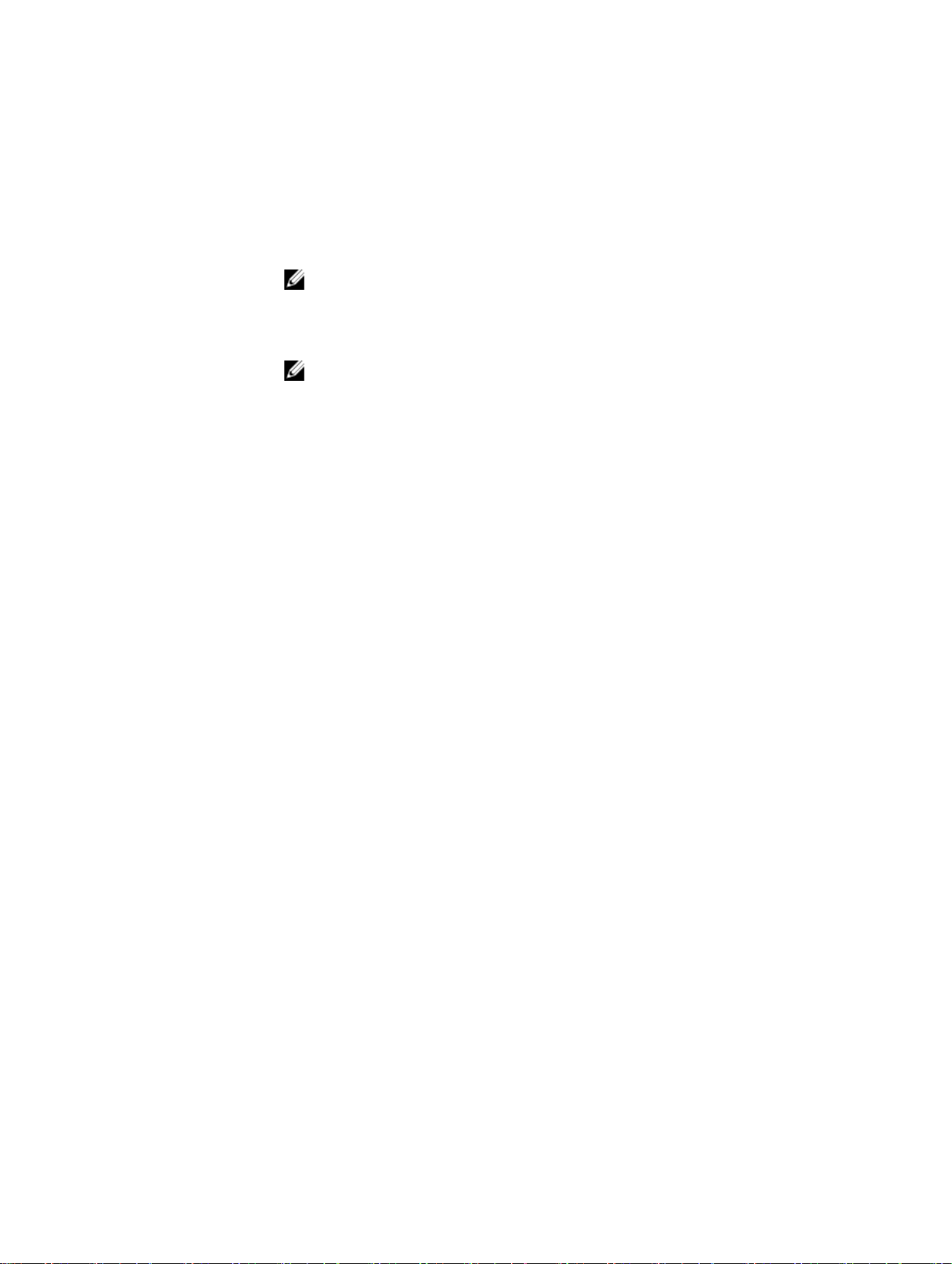
메뉴 항목 설명
Boot Sequence
Retry(부팅 순서 재
시도
)
BIOS Boot
Settings(BIOS 부팅
설정)
UEFI Boot
Settings(UEFI 부팅
설정)
One-Time Boot(원
타임
부팅)
부팅 순서 재시도 기능을 활성화하거나 비활성화할 수 있습니다. 이 필드가 활성화되고
시스템이 부팅에 실패하는 경우 시스템은 30초 후에 부팅 순서를 다시 시도합니다. 기
본적으로 Boot Sequence Retry(부팅 순서 재시도) 옵션은 Disabled(비활성화)로 설정
됩니다.
BIOS 부팅 옵션을 활성화하거나 비활성화할 수 있습니다.
UEFI 부팅 옵션을 활성화하거나 비활성화할 수 있습니다. 부팅 옵션에는 IPv4 PXE 및
IPv6 PXE가 포함됩니다. 기본적으로 UEFI PXE 부팅 프로토콜은 IPv4로 설정됩니다.
선택한 장치에서의 원타임 부팅을 활성화하거나 비활성화할 수 있습니다.
내장형 장치 화면
메뉴 항목 설명
User Accessible
USB Port(사용자 액
세스
가능 USB 포
트)
사용자 액세스 가능 USB 포트를 활성화하거나 비활성화할 수 있습니다. Only Back
Ports On
Off(모든 포트 끄기)를 선택하면 전면과 후면 USB 포트가 모두 비활성화됩니다. 기본적
으로 User Accessible USB Ports(사용자 액세스 가능 USB 포트) 옵션이 All Ports
On
노트: 이 옵션은 부팅 모드가 BIOS인 경우에만 활성화됩니다.
노트: 이 옵션은 부팅 모드가 UEFI인 경우에만 활성화됩니다.
(후면 포트만 켜기)을 선택하면 전면 USB 포트가 비활성화되고 All Ports
(모든 포트 켜기)으로 설정됩니다.
Internal USB
Port(내부 USB 포
트
)
Embedded NIC1
and NIC2(내장형
NIC1 및 NIC2)
OS Watchdog
Timer(OS
Watchdog 타이머)
Embedded Video
Controller(내장형
비디오 컨트롤러)
4GB 이상 메모리
매핑된 I/O
Slot
Disablement(슬롯
비활성화)
내부 USB 포트를 활성화하거나 비활성화합니다. 기본적으로 Internal USB Port(내부
USB 포트) 옵션은 On(켜기)으로 설정됩니다.
내장형 네트워크 인터페이스 카드 1 및 2를 활성화 또는 비활성화할 수 있습니다. 기본
적으로
통합 네트워크 인터페이스 카드 1은 Enabled(활성화)로 설정됩니다.
OS Wacthdog 타이머를 활성화하거나 비활성화할 수 있습니다. 이 필드가 활성화된 경
우
운영 체제에서 타이머가 초기화되고 OS Wacthdog 타이머가 운영 체제 복구를 지
원합니다. 기본적으로 OS Watchdog Timer(OS Watchdog 타이머) 옵션은
Disabled(비활성화)로 설정됩니다.
Embedded Video Controller(내장형 비디오 컨트롤러)를 활성화하거나 비활성화합니
다
. 기본적으로 내장형 비디오 컨트롤러는 Enabled(활성화)로 설정됩니다.
대용량 메모리를 필요로하는 PCIe 장치를 지원하도록 합니다. 기본적으로 이 옵션은
Enabled(활성화)로 설정됩니다.
시스템에서 사용 가능한 PCIe 슬롯을 활성화하거나 비활성화할 수 있습니다. Slot
Disablement
합니다.
(슬롯 비활성화) 기능은 지정된 슬롯에 설치된 PCIe 카드의 구성을 제어
18
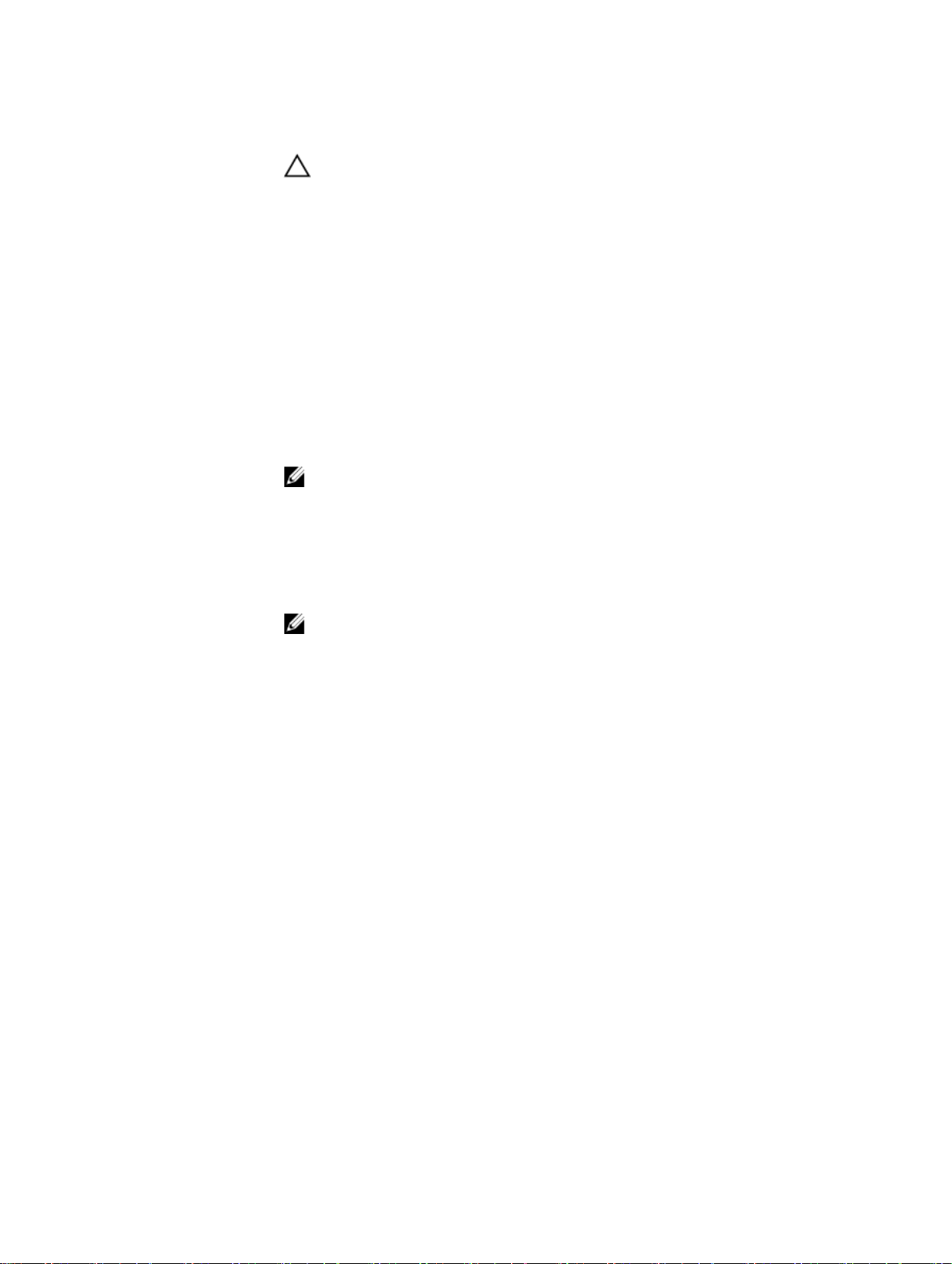
메뉴 항목 설명
주의: 설치된 주변 장치 카드로 인해 운영 체제에 부팅할 수 없거나 시스템 시작이
지연되는 경우에만 슬롯 비활성화를 사용해야 합니다. 슬롯이 비활성화되어 있으
면 옵션 ROM과 UEFI 드라이버가 모두 비활성화됩니다.
직렬 통신 화면
메뉴 항목 설명
직렬 통신 BIOS에서 직렬 통신 장치(직렬 장치 1 및 직렬 장치 2)를 선택할 수 있습니다. 또한
BIOS 콘솔 재지정을 활성화하고 사용되는 포트 주소를 지정할 수 있습니다. 기본적으
로 Serial Communication(직렬 통신) 옵션은 On without Console Redirection(콘솔
재지정 없이 켜기)으로 설정됩니다.
Serial Port
Address(직렬 포트
주소)
External Serial
Connector(외부 직
렬
커넥터)
Failsafe Baud
Rate(안전 보드율)
Remote Terminal
Type(원격 터미널
유형)
Redirection After
Boot(부팅 후 재지
정
)
직렬 장치의 포트 주소를 설정할 수 있습니다. 기본적으로 Serial Port Address(직렬 포
트
주소) 옵션은 Serial Device 1=COM1, Serial Device 2=COM2(직렬 장치 1=COM2,
직렬 장치 2=COM1)로 설정됩니다.
노트: SOL(Serial Over LAN)에는 직렬 장치 2만 사용할 수 있습니다. SOL을 통한
콘솔 재지정을 사용하려면 콘솔 재지정 및 직렬 장치에 대해 동일한 포트 주소를
구성합니다.
직렬 장치 1, 직렬 장치 2 또는 원격 액세스 장치에 외부 직렬 커넥터를 연결할 수 있습
니다
. 기본적으로 External Serial Connector(외부 직렬 커넥터) 옵션은 Serial
Device1(직렬 장치 1)로 설정됩니다.
노트: SOL에는 직렬 장치 2만 사용할 수 있습니다. SOL을 통한 콘솔 재지정을 사
용하려면
콘솔 재지정에 사용되는 안전 보드율을 표시합니다. BIOS에서는 보드율을 자동으로 결
정하려고
값은 변경되지 않아야 합니다. 기본적으로 Failsafe Baud Rate(안전 보드율) 옵션은
115200으로 설정됩니다.
원격 콘솔 터미널 유형을 설정할 수 있습니다. 기본적으로 Remote Terminal Type(원
격
터미널 유형) 옵션은 VT 100/VT 220으로 설정됩니다.
운영 체제가 로드될 때 BIOS 콘솔 재지정을 활성화하거나 비활성화합니다. 기본적으로
Redirection After Boot(부팅 후 재지정) 옵션은 Enabled(활성화)로 설정됩니다.
콘솔 재지정 및 직렬 장치에 대해 동일한 포트 주소를 구성합니다.
합니다. 이 시도가 실패한 경우에만 이 안전 보드율이 사용되며, 안전 보드율
시스템 프로필 설정 화면
메뉴 항목 설명
System Profile(시스
템
프로필)
시스템 프로필을 설정합니다. System Profile(시스템 프로필) 옵션을 Custom(사용자
정의) 이외의 다른 모드로 설정하는 경우, BIOS가 자동으로 나머지 옵션을 설정합니다.
모드가 Custom(사용자 정의)으로 설정된 경우에만 사용자가 나머지 옵션을 변경할 수
있습니다. 기본적으로 System Profile(시스템 프로필) 옵션은 OS(Performance Per
Watt Optimized )
로 설정됩니다.
19
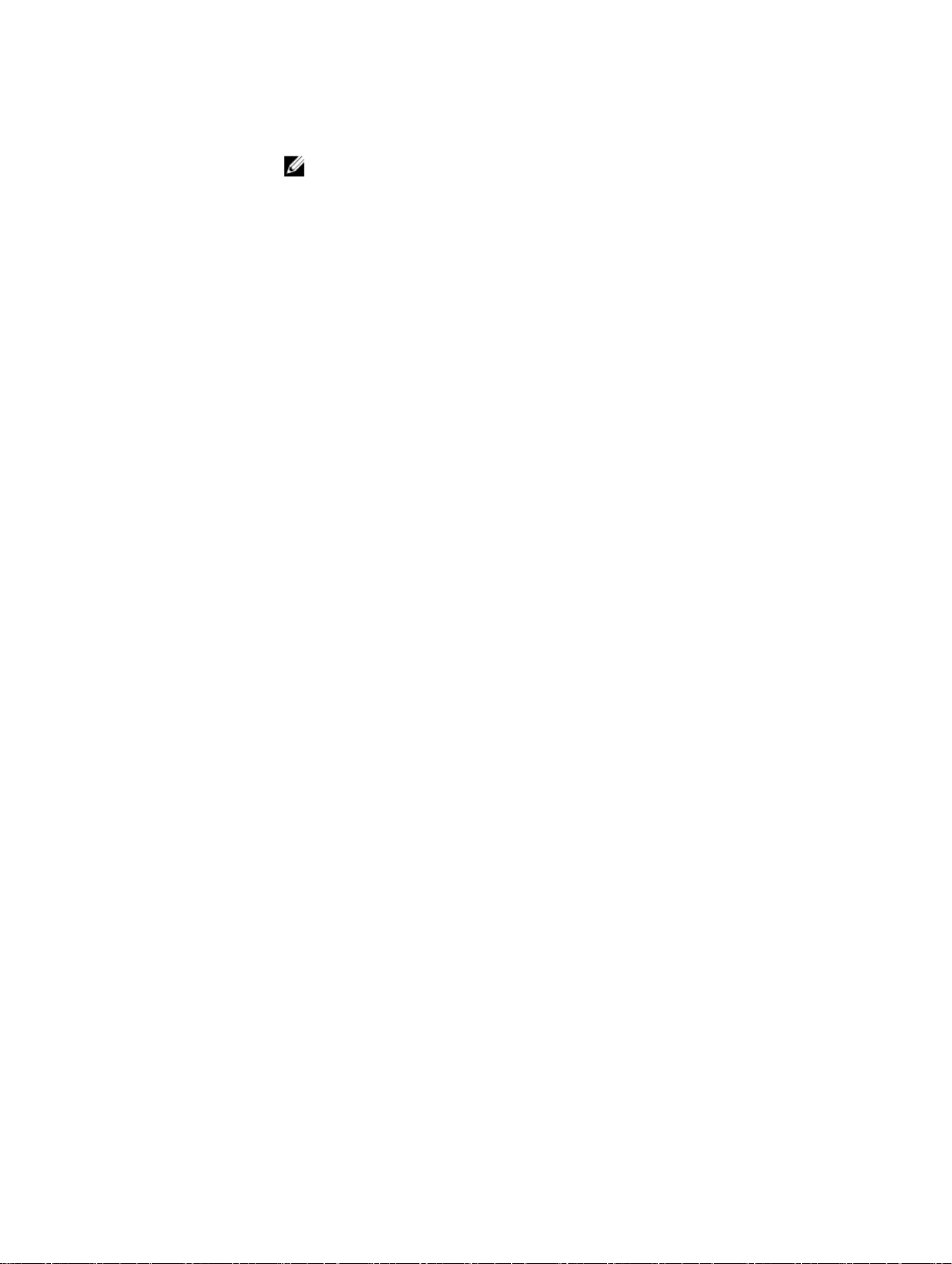
메뉴 항목 설명
노트: 다음 매개 변수는 System Profile(시스템 프로필)이 Custom(사용자 정의)으
로
설정된 경우에만 사용할 수 있습니다.
CPU Power
Management(CPU
전원 관리)
Memory
Frequency(메모리
주파수)
Turbo Boost(터보
부스트)
C1E
C States(C 상태) 프로세서가 사용 가능한 모든 전원 상태에서 작동하거나 작동하지 않도록 설정합니다.
Memory Refresh
Rate(메모리 갱신
율
)
CPU 전원 관리를 설정합니다. 기본적으로 CPU Power Management(CPU 전원 관리)
옵션은 System OS DBPM으로 설정됩니다. DBPM은 Demand-Based Power
Management의 약자입니다.
메모리 주파수를 설정합니다. 기본적으로 Memory Frequency(메모리 주파수) 옵션은
Maximum Performance(최대 성능)로 설정됩니다.
프로세서가 터보 부스트 모드에서 작동하거나 작동하지 않도록 설정합니다. 기본적으
로
Turbo Boost(터보 부스트) 옵션은 Enabled(활성화)로 설정됩니다.
유휴 상태에 있는 프로세서가 최소 성능 상태로 전환하거나 전환하지 않도록 설정합니
다
. 기본적으로 C1E 옵션은 Enabled(활성화)로 설정됩니다.
기본적으로 C States(C 상태) 옵션은 Enabled(활성화)로 설정됩니다.
메모리 갱신율을 설정합니다. 기본적으로 Memory Refresh Rate(메모리 갱신율) 옵션
은
1x로 설정됩니다.
시스템 보안 화면
메뉴 항목 설명
Intel(R) AES-NI
Intel AES-NI 옵션은 고급 암호화 표준 명령 집합을 사용해 암호화 및 암호 해독을 수행
하여
응용프로그램의 속도를 향상하며 기본적으로 Enabled(활성화)로 설정됩니다.
System Password
Setup Password(설
정
암호)
Password Status(암
호
상태)
TPM Security
TPM Status(TPM 상
태
)
TPM
Activation(TPM 활
성화
)
20
시스템 암호를 설정합니다. 시스템에 암호 점퍼가 설치되지 않은 경우 이 옵션은 읽기
전용입니다.
설정 암호를 설정합니다. 시스템에 암호 점퍼가 설치되지 않은 경우 이 옵션은 읽기 전
용입니다
시스템 암호를 잠급니다. 기본적으로 Password Status(암호 상태) 옵션은
Unlocked(잠금 해제)로 설정됩니다.
TPM(Trusted Platform Module)의 보고 모드를 제어합니다. 기본적으로 TPM
Security
On with Pre-boot Measurements(사전 부팅 검사를 통해 켜기) 또는 On without
Pre-boot Measurements(사전 부팅 검사 없이 켜기)로 설정된 경우에만 TPM
Status(TPM
다.
TPM 상태를 표시합니다.
TPM의 작동 상태를 변경합니다. 기본적으로 TPM Activation(TPM 활성화) 옵션은 No
Change
.
(TPM 보안) 옵션은 Off(끄기)로 설정됩니다. TPM Security(TPM 보안) 필드가
상태), TPM Activation(TPM 활성화) 및 Intel TXT 필드를 수정할 수 있습니
(변경 없음)로 설정됩니다.
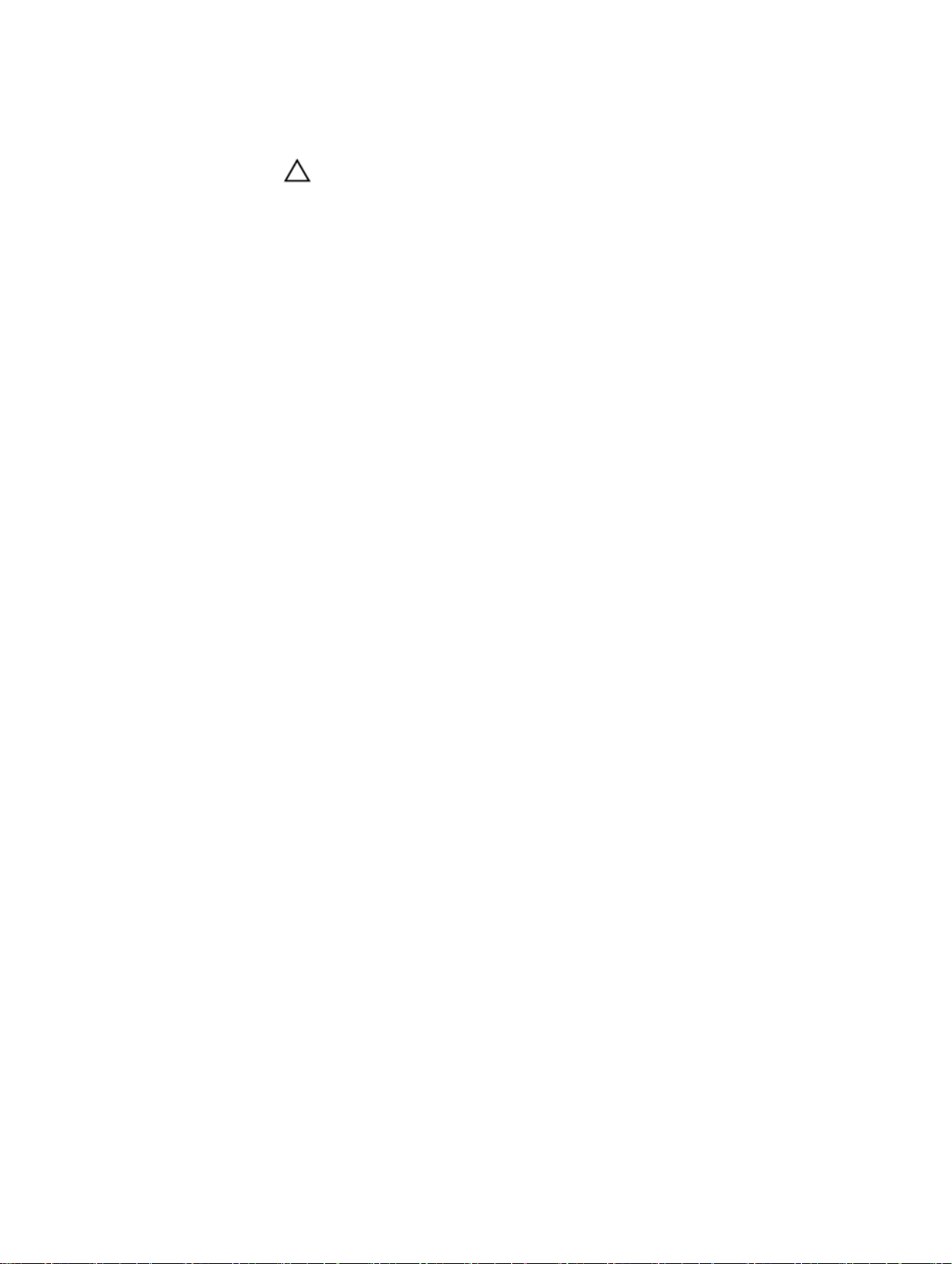
메뉴 항목 설명
TPM Clear(TPM 지
우기
)
Intel(R) TXT
전원 단추 시스템 전면에 있는 전원 단추를 활성화하거나 비활성화합니다. 기본적으로 Power
NMI Button(NMI 단
추
)
AC Power
Recovery(AC 전원
복구)
AC Power
Recovery Delay(AC
전원 복구 지연)
User Defined
Delay(사용자 정의
지연)(60초 ~ 240
초)
주의: TPM을 지우면 TPM의 모든 키가 손실됩니다. TPM 키가 손실되면 운영 체제
로의
부팅에 영향을 줄 수 있습니다.
TPM의 모든 콘텐츠를 지웁니다. 기본적으로 TPM Clear(TPM 지우기) 옵션은 No(아니
오)로 설정됩니다.
Intel TXT(Trusted Execution Technology)를 활성화하거나 비활성화합니다. Intel TXT
를 활성화하려면 가상화 기술이 활성화되어 있어야 하고 TPM Security(TPM 보안)가
사전 부팅 검사와 함께 활성화되어 있어야 합니다. 기본적으로 Intel TXT 옵션은 Off(끄
기)로 설정됩니다.
Button
(전원 단추) 옵션은 Enabled(활성화)로 설정됩니다.
시스템 전면에 있는 NMI 단추를 활성화하거나 비활성화할 수 있습니다. 기본적으로
NMI Button(NMI 단추) 옵션은 Enabled(활성화)로 설정됩니다.
시스템의 AC 전원이 복구된 후 시스템이 어떻게 반응할지 설정합니다. 기본적으로 AC
Power Recovery
시스템에 AC 전원이 복원된 후 시스템에서 전원 켜기의 스태거를 지원하는 방법을 설
정할
수 있습니다. 기본적으로 AC Power Recovery Delay(AC 전원 복구 지연) 옵션은
Immediate(즉시)로 설정됩니다.
AC Power Recovery Delay(AC 전원 복구 지연)에 User Defined(사용자 정의) 옵션이
선택되어 있는 경우 User Defined Delay(사용자 정의 지연)를 설정할 수 있습니다.
(AC 전원 복구) 옵션은 Last(마지막)로 설정됩니다.
보안 부팅 BIOS가 보안 부팅 정책 내의 인증서를 사용하여 각 사전 부팅 이미지를 인증하는 경우
보안 부팅을 활성화합니다. 보안 부팅은 기본적으로 비활성화되어 있습니다.
Secure Boot
Policy(보안 부팅 정
책
)
Secure Boot Policy
Summary(보안 부
팅
정책 요약)
Secure Boot Custom Policy Settings(
Secure Boot Policy(보안 부팅 정책)가 Custom(사용자 정의)으로 설정된 경우에만 보안 부팅 정책 사용자 설
정이
표시됩니다. System Setup Main Menu(시스템 설정 메인 메뉴)에서 System BIOS → System Security
→ Secure Boot Custom Policy Settings를 클릭합니다.
보안 부팅 정책이 Standard(표준)인 경우 BIOS에서 시스템 제조업체의 키 및 인증서를
사용하여 사전 부팅 이미지를 인증할 수 있습니다. 보안 부팅 정책이 Custom(사용자
정의)인 경우 BIOS가 사용자 정의 키 및 인증서를 사용합니다. 기본적으로 보안 부팅 정
책은 Standard(표준)입니다.
보안 부팅이 인증된 이미지에 사용할 인증서 및 해시 목록을 표시합니다.
보안 부팅 사용자 정의 정책 설정) 화면
메뉴 항목 설명
Platform Key(플랫
폼
키)
플랫폼 키(PK)를 가져오기, 내보내기, 삭제 또는 복원합니다.
21
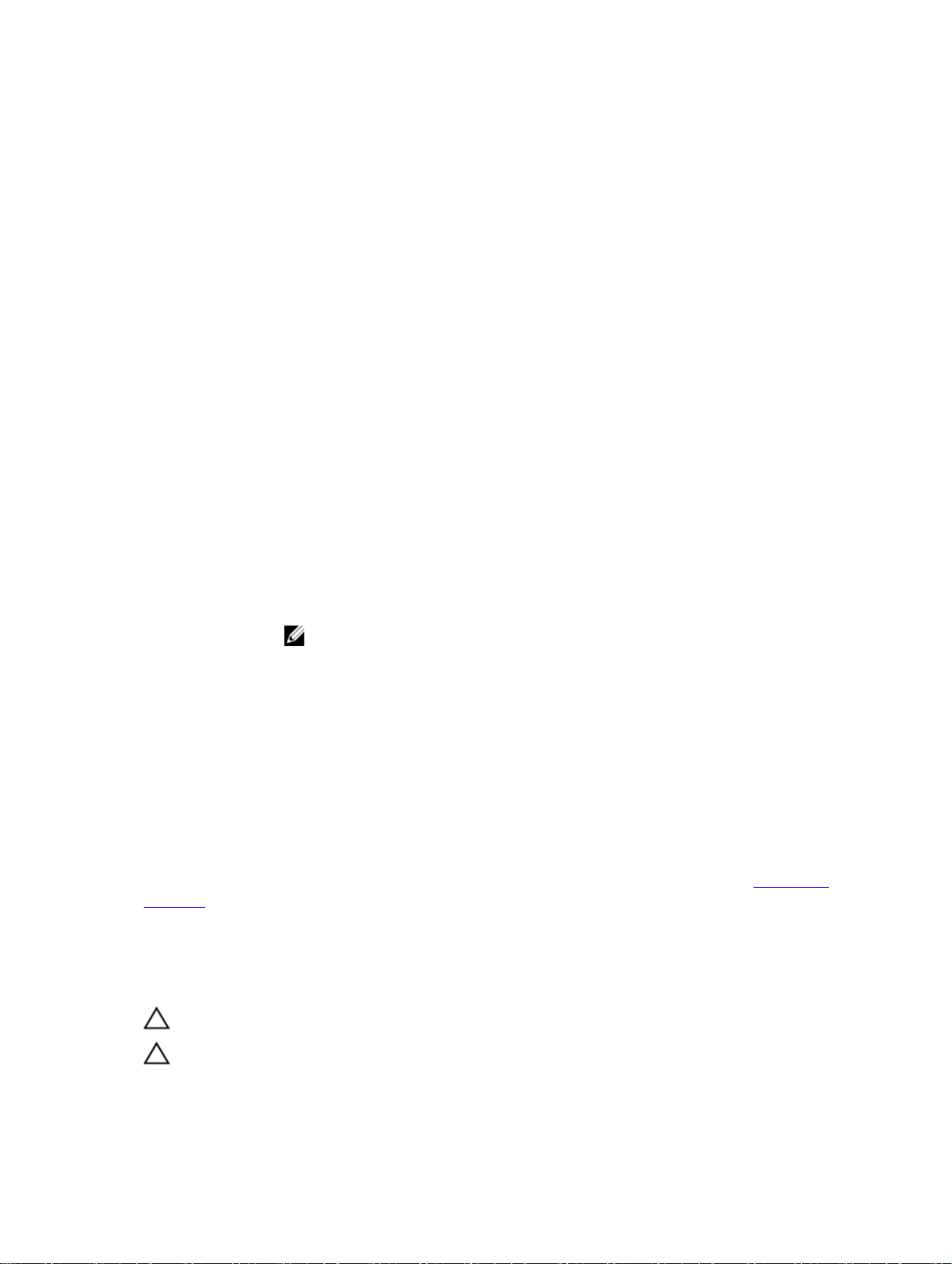
메뉴 항목 설명
Key Exchange Key
Database(키 교환
키 데이터베이스)
Authorized
Signature
Database(인증 서명
데이터베이스)
Forbidden
Signature
Database(금지 서명
데이터베이스)
키 교환 키(KEK) 데이터베이스의 입력 항목을 가져오기, 내보내기, 삭제 또는 복원할 수
있습니다.
인증 서명 데이터베이스(db) 입력 항목을 가져오기, 내보내기, 삭제 또는 복원합니다.
금지 서명 데이터베이스(db) 입력 항목을 가져오기, 내보내기, 삭제 또는 복원합니다.
기타 설정 화면
메뉴 항목 설명
System Date
System Time
Asset Tag(자산 태
그
)
Keyboard
NumLock(키보드
NumLock)
시스템의 날짜를 설정합니다.
시스템의 시간을 설정합니다.
자산 태그를 표시하며, 보안 및 추적 용도로 자산 태그를 수정할 수 있게 합니다.
시스템이 부팅할 때 NumLock이 활성화될지 또는 비활성화될지 설정합니다. 기본적으
로
Keyboard NumLock(키보드 NumLock)은 On(켜기)으로 설정됩니다.
노트: 84 키 키보드에는 이 필드가 적용되지 않습니다.
Report Keyboard
Errors(키보드 오류
보고)
F1/F2 Prompt on
Error(오류 시 F1/F2
프롬프트)
시스템 부팅 중에 키보드 관련 오류 메시지가 보고되는지 여부를 설정합니다. 기본적으
로
Report Keyboard Errors(키보드 오류 보고) 필드는 Report(보고)로 설정됩니다.
오류 시 F1/F2 프롬프트를 활성화하거나 비활성화합니다. 기본적으로 F1/F2 Prompt
on Error
(오류 시 F1/F2 프롬프트)는 Enabled(활성화)로 설정됩니다.
시스템 및 설정 암호 기능
사용자는 시스템 보안을 위해 시스템 암호 및 설정 암호를 생성할 수 있습니다. 시스템 및 설정 암호를 생성할
수 있게 하려면 암호 점퍼가 '활성화'로 설정되어야 합니다. 암호 점퍼 설정에 대한 자세한 내용은 시스템 보드
점퍼 설정을 참조하십시오.
시스템 암호 시스템을 부팅하려면 이 암호를 입력해야 합니다.
설정 암호 시스템의 BIOS 또는 UEFI 설정에 액세스하고 설정을 변경하기 위해 입력해야 하는 암
호입니다
주의: 암호 기능은 시스템 데이터에 대한 기본적인 수준의 보안을 제공합니다.
주의: 실행 중인 시스템을 그대로 두고 자리를 비우는 경우 누구나 시스템에 저장된 데이터에 액세스할
수 있습니다.
.
22

노트: 본 시스템은 시스템 및 설정 암호 기능이 비활성화된 상태로 제공됩니다.
시스템 및/또는 설정 암호 지정
노트: 암호 점퍼는 시스템 암호 및 설정 암호 기능을 활성화하거나 비활성화합니다. 암호 점퍼 설정에 대
한 자세한 내용은 시스템 보드 점퍼 설정을 참조하십시오.
암호 점퍼 설정이 활성화되어 있고 Password Status(암호 상태)가 Unlocked(잠금 해제)인 경우에만 새
System Password(시스템 암호) 및/또는 Setup Password(설정 암호)를 지정하거나 기존 System
Password
태)가 Locked(잠금)이면 시스템 암호를 변경할 수 없습니다.
암호 점퍼 설정이 비활성화되어 있고 기존 시스템 암호 및 설정 암호가 삭제된 경우, 시스템에 로그온하기 위
해
시스템 암호를 제공하지 않아도 됩니다.
새 시스템 암호 및/또는 설정 암호를 지정하려면 다음과 같이 합니다.
1. 시스템 설정을 시작하려면 전원 켜기 또는 재부팅 후에 바로 <F2> 키를 누릅니다.
2. System Setup Main Menu(시스템 설정 기본 메뉴)에서 System BIOS(시스템 BIOS)를 선택하고 <Enter>
3. System BIOS(시스템 BIOS) 화면에서 System Security(시스템 보안)를 선택하고 <Enter> 키를 누릅니다.
4. System Security (시스템 보안) 화면에서 Password Status(암호 상태)가 Unlocked(잠금 해제)인지 확인
5. System Password(시스템 암호)를 선택하고 시스템 암호를 입력한 후 <Enter> 또는 <Tab>을 누릅니다.
(시스템 암호) 및/또는 Setup Password(설정 암호)를 변경할 수 있습니다. Password Status(암호 상
키를 누릅니다.
System BIOS(시스템 BIOS) 화면이 표시됩니다.
System Security (시스템 보안) 화면이 표시됩니다.
합니다.
다음 지침을 따라 시스템 암호를 할당합니다.
• 암호 길이는 최대 32글자입니다.
• 암호에는 0부터 9까지의 숫자가 포함될 수 있습니다.
• 소문자만 유효하며 대문자는 사용할 수 없습니다.
• 다음 특수 문자만 사용할 수 있습니다: 공백, (”), (+), (,), (-), (.), (/), (;), ([), (\), (]), (`).
시스템 암호를 다시 입력하라는 메시지가 나타납니다.
6. 앞에서 입력한 시스템 암호를 다시 입력하고 OK(확인)를 클릭합니다.
7. Setup Password(설정 암호)를 선택하고 시스템 암호를 입력한 후 <Enter> 또는 <Tab> 키를 누릅니다.
설정 암호를 다시 입력하라는 메시지가 나타납니다.
8. 앞에서 입력한 설정 암호를 다시 입력하고 OK(확인)를 클릭합니다.
9. 시스템 BIOS 화면으로 돌아가려면 <Esc> 키를 누릅니다. <Esc> 키를 다시 누르면 변경 내용을 저장하라
는 메시지가 표시됩니다.
노트: 암호 보호 기능은 시스템을 재부팅해야만 적용됩니다.
기존 설정 암호 삭제 또는 변경
기존 시스템 및/또는 설정 암호를 삭제하거나 변경하려면 먼저 암호 점퍼가 '활성화'로 설정되어 있고
Password Status(암호 상태)가 Unlocked(잠금 해제)인지 확인합니다. Password Status(암호 상태)가
Locked(잠금)이면 기존 시스템 암호를 삭제하거나 변경할 수 없습니다.
23
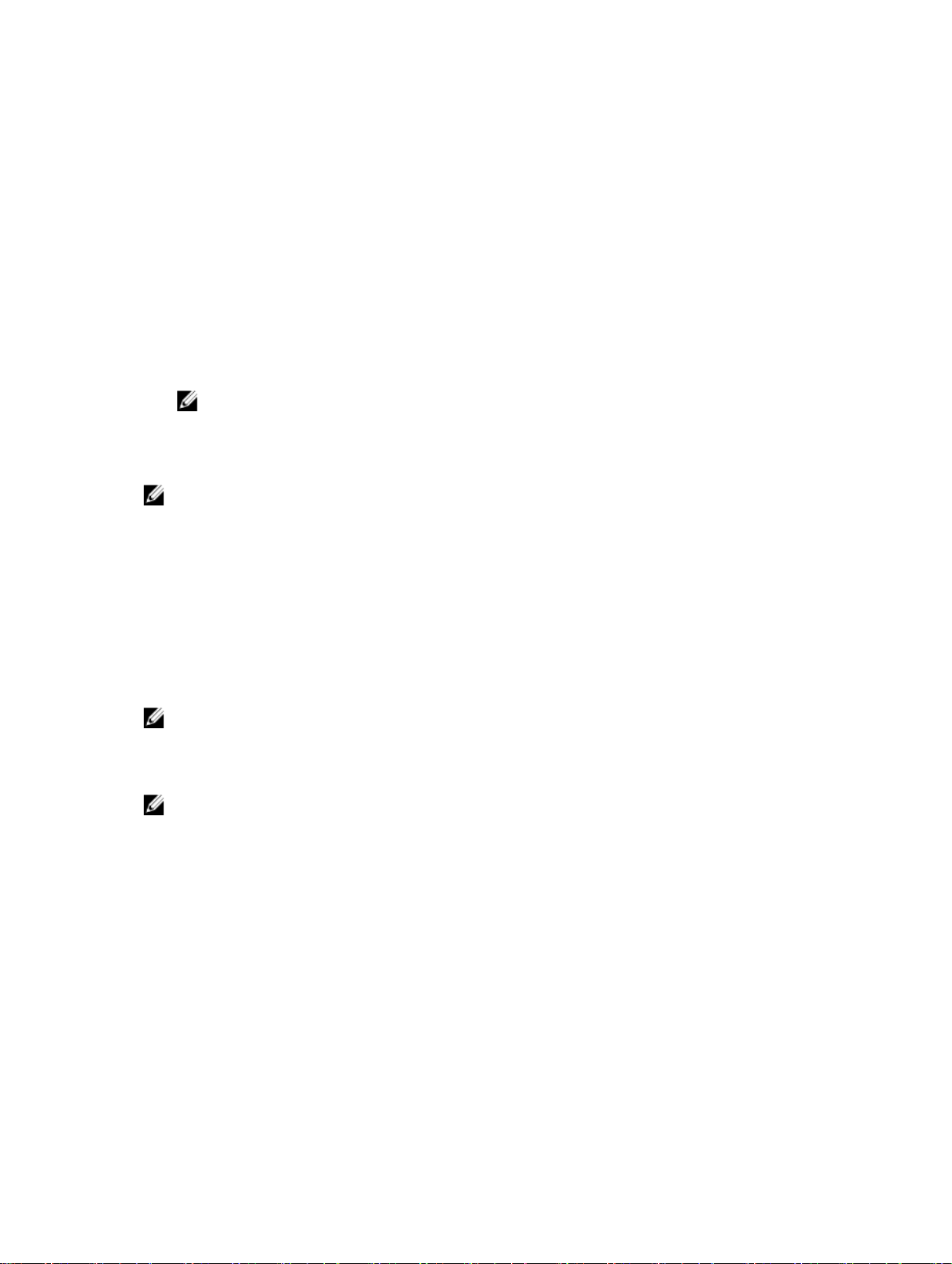
기존 시스템 및/또는 설정 암호를 삭제하거나 변경하려면 다음과 같이 하십시오.
1.
시스템 설정을 시작하려면 전원 켜기 또는 재부팅 후에 바로
2. System Setup Main Menu(시스템 설정 기본 메뉴)에서 System BIOS(시스템 BIOS)를 선택하고 <Enter>
키를 누릅니다.
System BIOS(시스템 BIOS) 화면이 표시됩니다.
3. System BIOS(시스템 BIOS) 화면에서 System Security(시스템 보안)를 선택하고 <Enter> 키를 누릅니다.
System Security(시스템 보안) 화면이 표시됩니다.
4. System Security(시스템 보안) 화면에서 Password Status(암호 상태)를 Unlocked(잠금 해제)합니다.
5. System Password(시스템 암호)를 선택하고 기존 시스템 암호를 변경하거나 삭제한 후, <Enter> 또는
<Tab> 키를 누릅니다.
6. Setup Password(설정 암호)를 선택하고, 기존 시스템 및/또는 설정 암호를 변경 또는 삭제한 후 <Enter>
또는 <Tab>을 누릅니다.
노트: 시스템 및/또는 설정 암호를 변경하면 새 암호를 다시 입력하라는 메시지가 표시됩니다. 시스
템 및/또는 설정 암호를 삭제하면 삭제할지 여부를 확인하라는 메시지가 표시됩니다.
7. 시스템 BIOS 화면으로 돌아가려면 <Esc> 키를 누릅니다. <Esc> 키를 다시 누르면 변경 내용을 저장하라
는 메시지가 표시됩니다.
노트: 시스템에 로그온하는 동안 암호 보안을 비활성화할 수 있습니다. 암호 보안을 비활성화하려면 시
스템을 켜거나 재부팅한 후, 암호를 입력하고 <Ctrl><Enter>를 누르십시오.
<F2> 키를
누릅니다
.
시스템 암호를 사용하여 시스템 보안
설정 암호를 지정하면 시스템 암호 대신 설정 암호를 사용할 수 있습니다.
1. 시스템을 켜거나 재부팅합니다.
2. 시스템 암호를 입력하고 Enter 키를 누릅니다.
Password Status(암호 상태)를 Locked(잠금)로 설정한 경우, 재부팅 시에 메시지가 나타나면 암호를 입력하
고 <Enter> 키를 누릅니다.
노트: 잘못된 시스템 암호를 입력하면 메시지가 나타나고 암호를 다시 입력하도록 요청합니다. 올바른
암호를 입력할 수 있는 기회는 세 번입니다. 세 번째 입력한 암호도 올바른 암호가 아닌 경우 시스템이 정
지되었으며 시스템을 종료해야 함을 알려 주는 오류 메시지가 표시됩니다.
시스템을 종료하고 다시 시작해도 올바른 암호를 입력할 때까지 오류 메시지가 계속 표시됩니다.
노트: 시스템이 무단으로 변경되는 것을 방지하려면 System Password(시스템 암호) 및 Setup
Password(
설정 암호) 옵션과 함께 Password Status(암호 상태) 옵션을 사용할 수 있습니다.
활성화된 설정 암호를 사용하여 시스템 작동
설정 암호를 활성화로 설정한 경우 시스템 설정 프로그램의 옵션을 수정하기 전에 정확한 설정 암호를 입력합
니다
.
세 번 이상 부정확한 암호를 입력하면 다음과 같은 메시지가 나타납니다.
Invalid Password! Number of unsuccessful password attempts: <x> System Halted!
Must power down.
시스템을 종료하고 다시 시작해도 올바른 암호를 입력할 때까지 오류 메시지가 계속 표시됩니다. 다음과 같이
옵션이 설정된 경우는 예외입니다.
• System Password(시스템 암호) 설정이 Enabled(활성화)가 아니고 시스템 암호가 Password Status(암호
상태) 옵션을 통해 잠기지 않은 경우에는 예외적으로 시스템 암호를 지정할 수 있습니다.
24
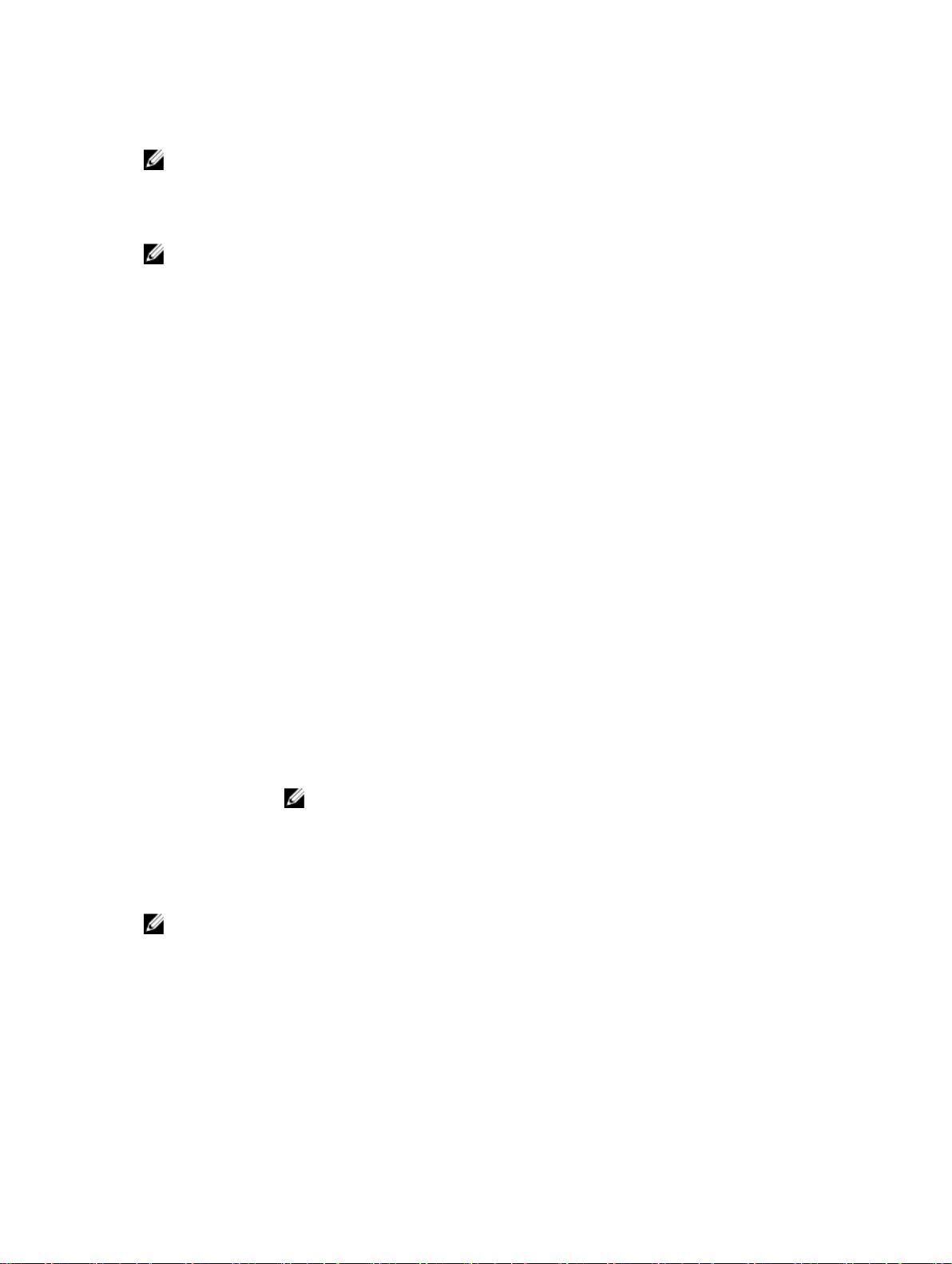
• 그러나 이 경우에도 기존의 시스템 암호를 변경하거나 비활성화할 수는 없습니다.
노트: 시스템 암호가 무단으로 변경되지 않도록 방지하려면 설정 암호 옵션과 암호 상태 옵션을 함께 사
용할 수 있습니다.
UEFI 부팅 관리자 시작
노트: UEFI 부팅 모드에서 운영 체제를 설치하려면 해당 운영 체제가 64비트 UEFI 호환 운영 체제(예:
Microsoft Windows Server 2012)
할 수 있습니다.
이 부팅 관리자를 사용하면 다음 작업을 수행할 수 있습니다.
• 부팅 옵션을 추가, 삭제 및 정렬합니다.
• 재시작 없이 시스템 설정 및 BIOS 수준 부팅 옵션에 액세스합니다.
이 부팅 관리자를 시작하려면 다음을 수행하십시오.
1. 시스템을 켜거나 재시작합니다.
2. 다음과 같은 메시지가 나타나면 <F11> 키를 누릅니다.
<F11> = UEFI Boot Manager
<F11> 키를 누르기 전에 운영 체제가 로드되기 시작하면 시스템이 부팅을 완료하게 한 다음 시스템을 재
시작하고
다시 시도합니다.
부팅 관리자 탐색 키 사용
여야 합니다. DOS 및 32비트 운영 체제는 BIOS 부팅 모드에서만 설치
키입력 설명
위쪽 화살표 이전 필드로 이동합니다.
아래쪽 화살표 다음 필드로 이동합니다.
<Enter>
스페이스바 드롭다운 목록(있는 경우)을 확장하거나 축소합니다.
<Tab>
<Esc>
<F1>
노트: 대부분의 옵션은 변경사항이 기록되었다가 시스템을 재시작해야만 적용됩니다.
선택한 필드(있는 경우)에 값을 입력하거나 필드에 있는 링크를 따라 이동할 수 있습니
다
.
다음 작업 영역으로 이동합니다.
노트: 표준 그래픽 브라우저에만 해당됩니다.
기본 화면이 표시될 때까지 이전 페이지로 이동합니다. 기본 화면에서 <Esc> 키를 누르
면
부팅 관리자가 종료되고 계속해서 시스템이 부팅됩니다.
시스템 설정 도움말 파일을 표시합니다.
부팅 관리자 화면
메뉴 항목 설명
Continue Normal
Boot(일반 부팅 계
속
)
시스템에서는 먼저 부팅 순서의 첫 번째 항목에 해당하는 장치로 부팅을 시도합니다.
부팅 시도가 실패하면 부팅 순서의 다음 항목에 해당하는 장치로 부팅을 계속 시도합니
25
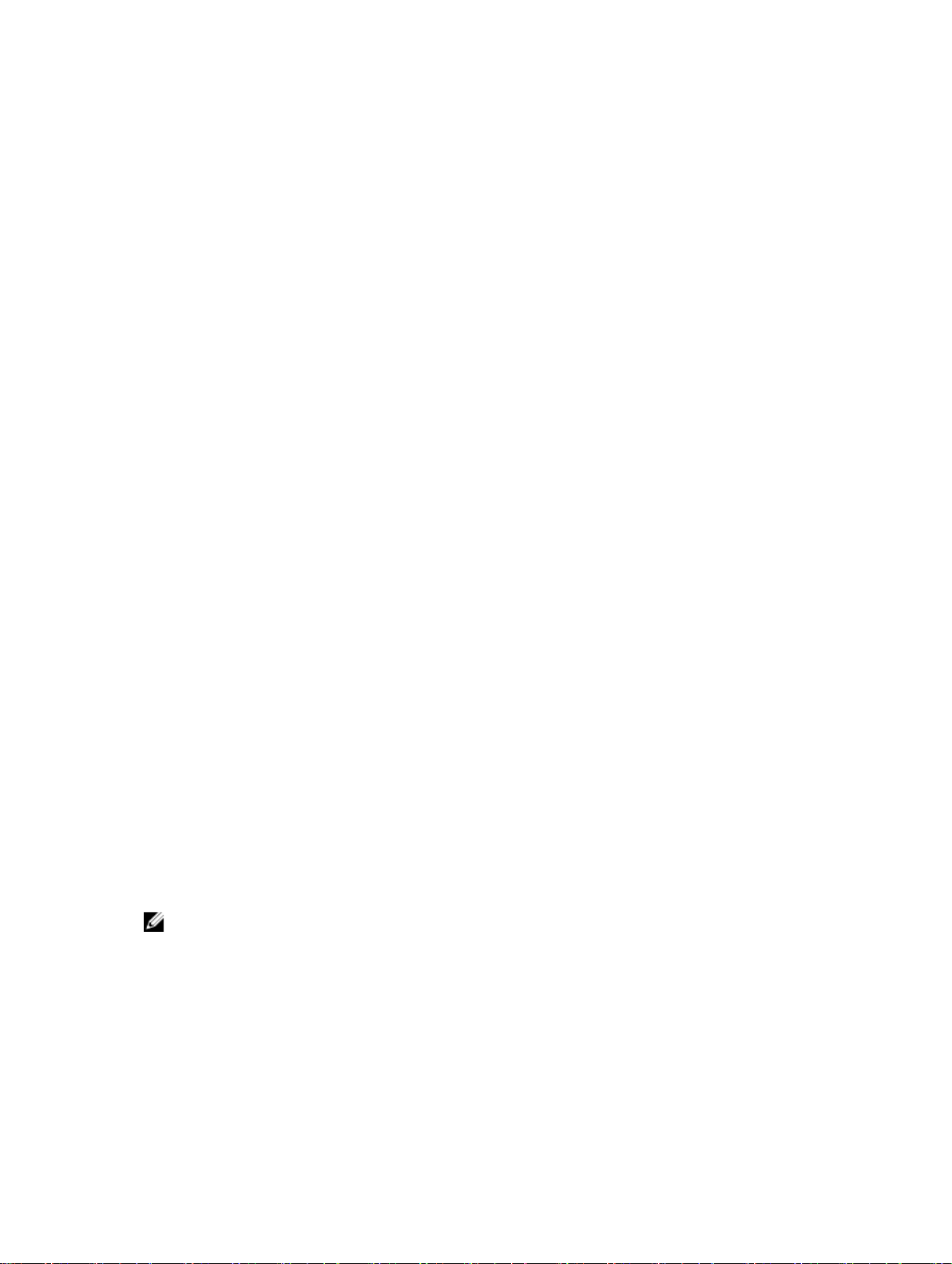
메뉴 항목 설명
다. 이러한 부팅 시도는 부팅에 성공하거나 시도할 부팅 옵션이 더 이상 없을 때까지 계
속됩니다
.
BIOS Boot
Menu(BIOS 부팅)
메뉴
UEFI Boot(UEFI 부
팅
) 메뉴
Driver Health
Menu(드라이버 상
태
) 메뉴
Launch System
Setup(시스템 설정
시작)
System Utilities(시
스템
유틸리티)
사용 가능한 BIOS 부팅 옵션(별표로 표시됨)의 목록을 표시합니다. 사용할 부팅 옵션을
선택하고 <Enter> 키를 누릅니다.
사용 가능한 UEFI 부팅 옵션(별표로 표시됨)의 목록을 표시합니다. 사용할 부팅 옵션을
선택하고 <Enter> 키를 누릅니다. UEFI 부팅 메뉴를 통해 Add Boot Option(부팅 옵션
추가), Delete Boot Option(부팅 옵션 삭제) 또는 Boot From File(파일에서 부팅)을 선
택할 수 있습니다.
시스템에 설치된 드라이버의 목록 및 해당 드라이버의 상태를 표시합니다.
시스템 설정에 액세스할 수 있습니다.
Dell 진단 프로그램을 실행한 후, 시스템을 재부팅할 수 있습니다.
UEFI 부팅 메뉴
메뉴 항목 설명
Select UEFI Boot
Option(UEFI 부팅
옵션 선택)
사용 가능한 UEFI 부팅 옵션(별표로 표시됨)의 목록을 표시합니다. 사용할 부팅 옵션을
선택하고 <Enter> 키를 누릅니다.
Add Boot Option
Delete Boot
Option
Boot From File(파
일에서
부팅)
새 부팅 옵션을 추가합니다.
기존 부팅 옵션을 삭제합니다.
부팅 옵션 목록에 포함되지 않는 원타임 부팅 옵션을 설정합니다.
내장형 시스템 관리
Dell Lifecycle Controller는 서버의 수명 주기 전체에 걸쳐 고급 내장형 시스템 관리를 제공합니다. Lifecycle
Controller는 부팅 순서 동안 시작될 수 있으며 운영 체제와 독립적으로 작동할 수 있습니다.
노트: 특정 플랫폼 구성에서는 Lifecycle Controller가 제공하는 일부 기능이 지원되지 않을 수 있습니다.
Lifecycle Controller 설정, 하드웨어 및 펌웨어 구성, 운영 체제 배포 등에 대한 자세한 내용은 dell.com/
esmmanuals에서 Lifecycle Controller 설명서를 참조하십시오.
iDRAC 설정 유틸리티
iDRAC 설정 유틸리티는 UEFI를 사용하여 iDRAC 매개 변수를 설정하고 구성할 수 있는 인터페이스입니다.
iDRAC 설정 유틸리티를 사용하여 다양한 iDRAC 매개 변수를 활성화하거나 비활성화할 수 있습니다.
26
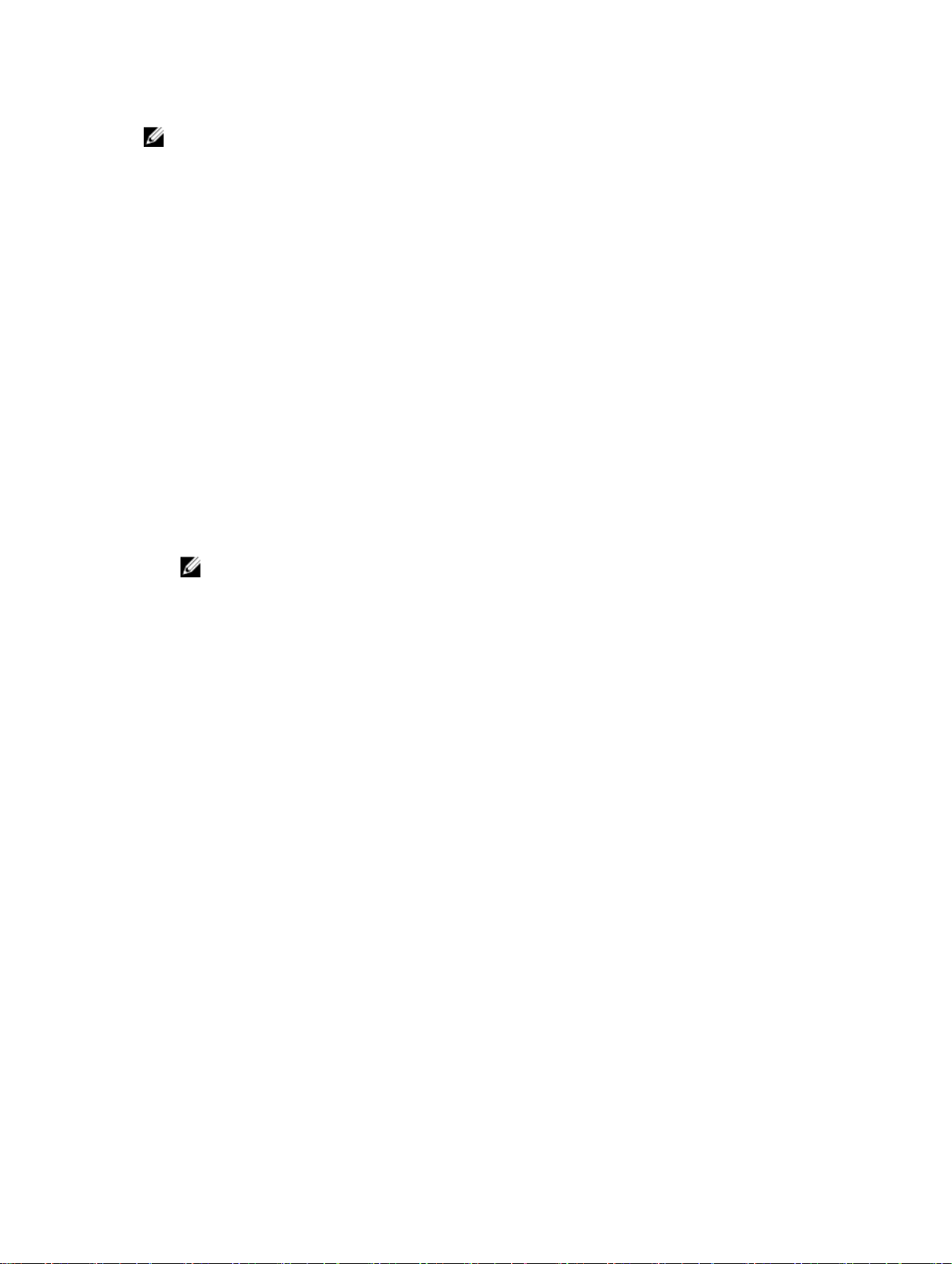
노트: iDRAC 설정 유틸리티의 일부 기능에 액세스하려면 iDRAC7 Enterprise 라이센스를 업그레이드해
야
합니다.
iDRAC 사용에 관한 자세한 내용은 dell.com/esmmanuals를 방문하여 iDRAC7 사용 설명서를 참고해 주십시
오.
iDRAC 설정 유틸리티 시작
1. 관리되는 시스템을 켜거나 재시작합니다.
2. POST(Power-On Self-Test) 중에 <F2> 키를 누릅니다.
System Setup Main Menu(시스템 설정 기본 메뉴) 페이지에서 iDRAC Settings(iDRAC 설정)를 클릭합니
3.
다.
iDRAC Settings(iDRAC 설정) 화면이 표시됩니다.
열 설정 변경
iDRAC 설정 유틸리티는 시스템의 열 제어 설정을 선택하여 사용자 지정할 수 있습니다.
1. iDRAC 설정 유틸리티 시작
2. iDRAC 설정 → 열 → 사용자 옵션에서, 다음 옵션 중 하나를 선택하십시오.
• 냉각 옵션
• 팬 속도 오프셋
노트: 사용자 옵션이 기본값 Auto(자동) 설정에 맞춰져있을 때, 사용자 옵션을 수정할 수 없습니다.
3. 팬 속도 오프셋 필드에 설정합니다.
4. 뒤로 → 완료 → 예를 클릭합니다.
27
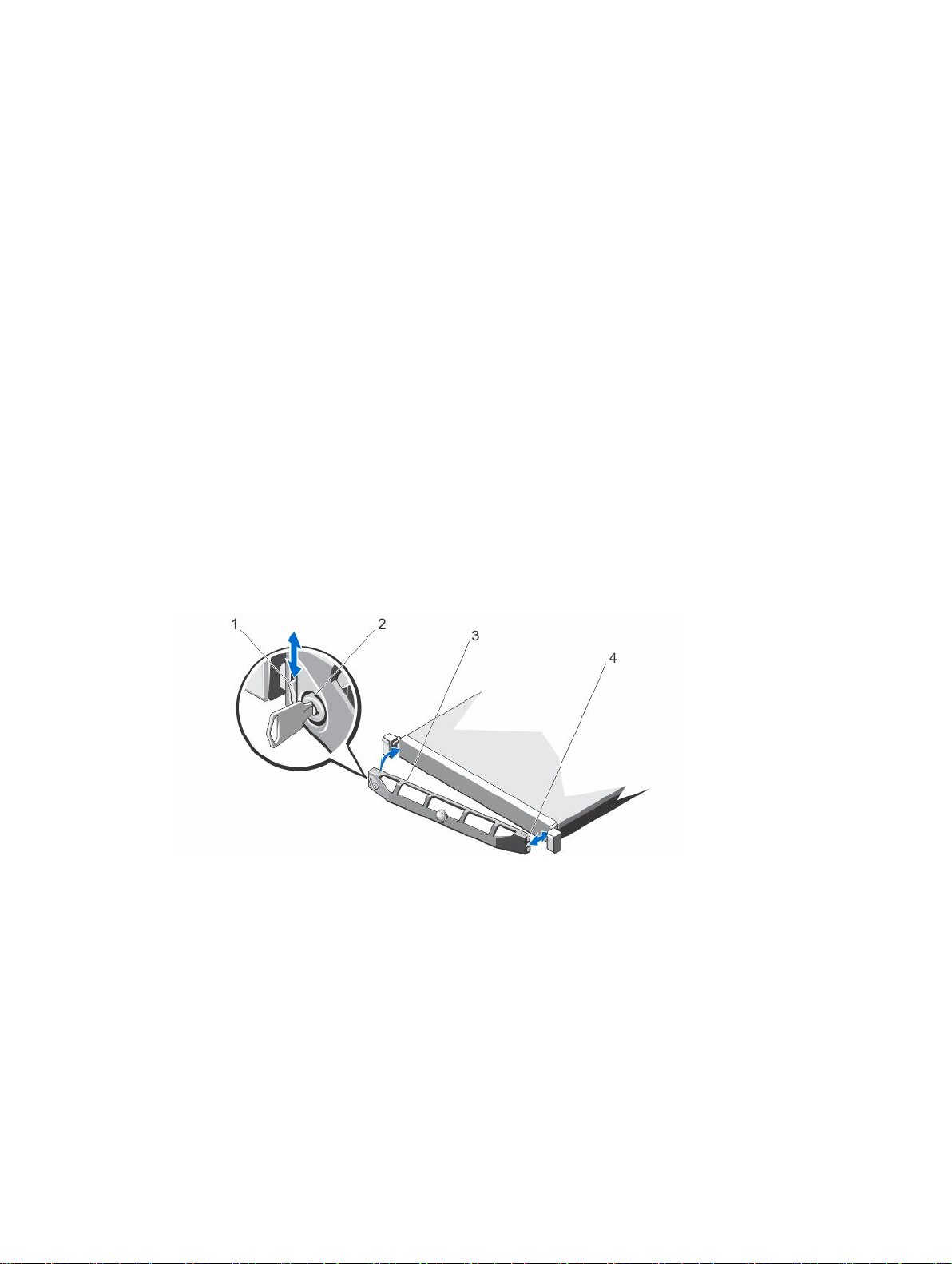
시스템 구성부품 설치 및 분리
권장 도구
이 항목의 절차를 수행하려면 다음 품목이 필요할 수 있습니다.
• 시스템 키 잠금 장치의 키
• #2 십자 드라이버
• 접지부에 연결되는 손목 접지대
전면 베젤(선택 사양)
전면 베젤 설치
1. 베젤의 오른쪽 끝을 섀시에 겁니다.
2. 베젤의 자유 단을 섀시에 끼웁니다.
3. 키 잠금 장치를 사용하여 베젤을 고정합니다.
3
그림 4 . 전면 배젤 설치 및 분리
1. 분리 래치 2. 키 잠금 장치
3. 전면 베젤 4. 잠금 고리
전면 베젤 분리
1. 베젤의 왼쪽 끝에 있는 키 잠금 장치의 잠금을 해제합니다.
2. 키 잠금 장치 옆에 있는 분리 래치를 들어 올립니다.
3. 베젤의 왼쪽 끝을 회전하여 전면 패널에서 분리합니다.
4. 베젤의 오른쪽 끝에 있는 고리를 풀고 베젤을 당겨 시스템에서 꺼냅니다.
28
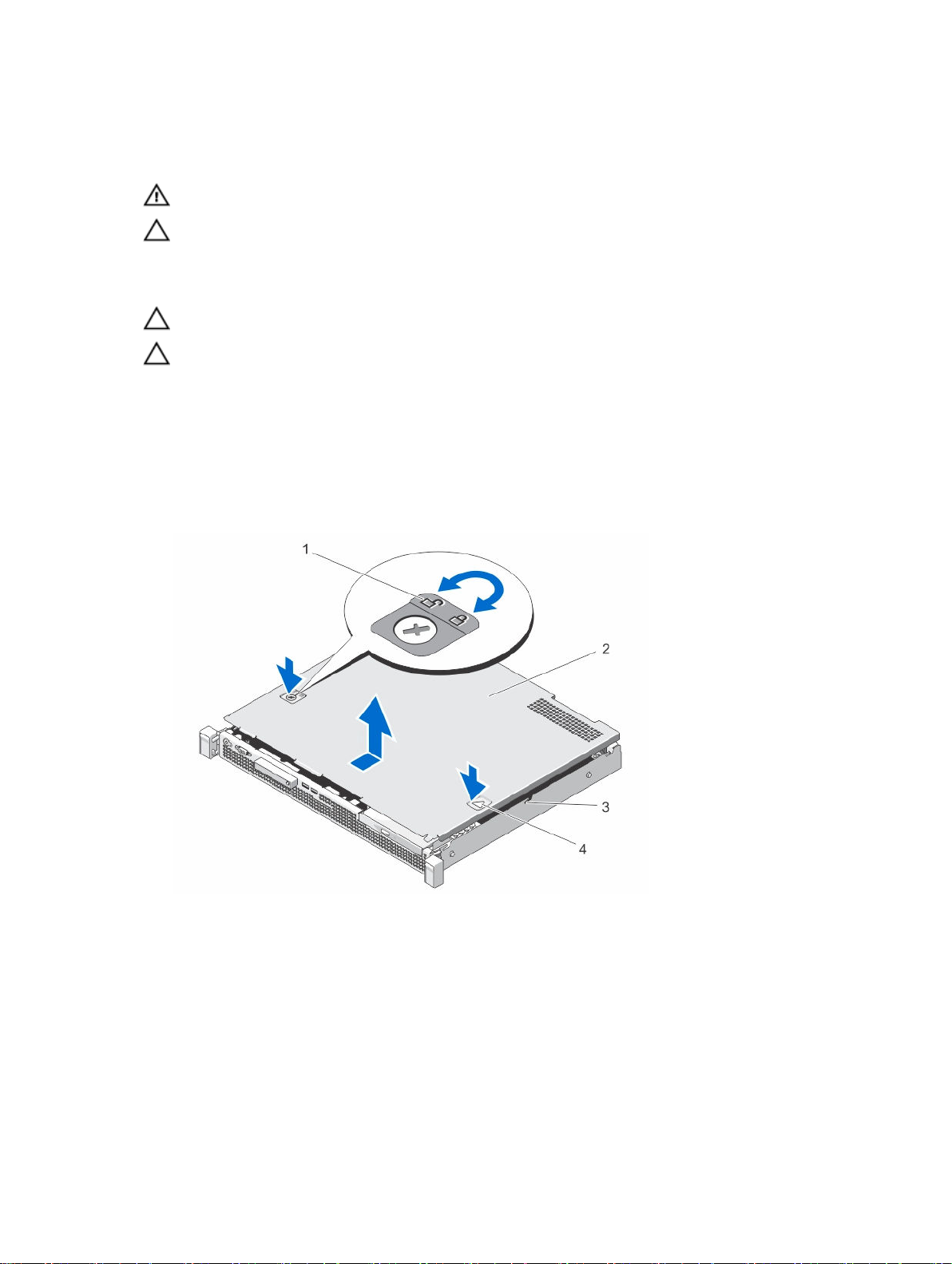
시스템 열기 및 닫기
경고: 시스템이 켜져 있는 상태에서 시스템 덮개를 열거나 분리하면 감전의 위험에 노출될 수 있습니다.
주의: 대부분의 컴퓨터 관련 수리는 인증받은 서비스 기술자가 수행해야 합니다. 문제 해결이나 간단한
수리에 한해 제품 문서에 승인된 대로 또는 온라인/전화 서비스 및 지원팀이 안내하는 대로 사용자가 직
접 처리할 수 있습니다. Dell의 승인을 받지 않은 서비스 작업으로 인한 손상에 대해서는 보상을 받을 수
없습니다. 제품과 함께 제공된 안전 지침을 읽고 따르십시오.
주의: 덮개가 없는 상태에서 시스템을 5분 이상 작동하지 마십시오.
주의: 시스템 내부의 구성품을 다룰 때는 항상 정전기 방지 매트와 접지대를 사용하는 것이 좋습니다.
시스템 열기
1. 시스템 및 장착된 주변 장치를 끄고 시스템을 콘센트에서 분리합니다.
2. 분리 래치 잠금 장치를 시계 반대 방향으로 돌려 잠금 해제 위치에 둡니다.
3. 덮개의 양쪽을 잡고 분리 래치 잠금 장치와 오목면을 엄지 손가락으로 누른 다음, 덮개를 시스템 뒤쪽으로
밀어 넣습니다.
4. 시스템에서 덮개를 들어 올립니다.
그림 5 . 시스템 열기 및 닫기
1. 분리 래치 잠금 장치 2. 시스템 덮개
3. 노치(6개) 4. 옴폭한 부분
29
